Tomi Lätti. PK-yrityksen ensimmäisen palvelimen suunnittelu
|
|
|
- Petri Ketonen
- 7 vuotta sitten
- Katselukertoja:
Transkriptio
1 Tomi Lätti PK-yrityksen ensimmäisen palvelimen suunnittelu Metropolia Ammattikorkeakoulu Insinööri (AMK) Tietotekniikka Insinöörityö
2 Tiivistelmä Tekijä(t) Otsikko Sivumäärä Aika Tutkinto Tomi Lätti PK-yrityksen ensimmäisen palvelimen suunnittelu 52 sivua Insinööri Koulutusohjelma Tietotekniikka Suuntautumisvaihtoehto Tietoverkot Ohjaaja(t) Yliopettaja Janne Salonen Toimitusjohtaja Antti Immonen Insinöörityön tarkoituksena oli suunnitella ARANT OY:lle sellainen palvelinlaitteisto ja ohjelmisto, joka tulisi korvaamaan verkkolevyn yrityksen tiedostojen säilytyspaikkana. Palvelimen ensisijaiset tavoitteet olivat tarjota web-pohjaista verkkolevyä käytännöllisempi tallennustila yrityksen tiedostoille, suorittaa laskutusohjelmistoa palvelimella ja mahdollistaa näiden käyttö etäyhteydellä internetin yli. Insinöörityössä tutkittiin erilaisia palvelinlaitteistoja ja niihin liittyviä teknologioita, jotta kohdeyritykselle osattaisiin suunnitella ja valita sopiva palvelinlaitteisto. Palvelinlaitteiston vaihtoehtoja tutkittiin eri kotelotyypeistä lähtien yksittäisiin komponentteihin asti ja selvitettiin niiden eroja työasematietokoneiden toteutuksiin. Palvelimen käyttöjärjestelmäksi oli valittu jo insinöörityön alkuvaiheessa Windows Server 2008, jota tutkittiin sen ominaisuuksien, käyttömahdollisuuksien, käyttöönoton ja hallinnan osalta. Käyttöjärjestelmää tutkittiin erityisesti kohdeyrityksen toteutukselle olennaisten asioiden kannalta, joita olivat tiedostopalvelimena toimiminen sekä etätyöpöytäpalveluiden toiminta ja niiden käyttäminen. Tehdyn tutkimustyön perusteella hankittiin kohdeyrityksen tarpeisiin soveltuva palvelinlaitteisto, jonka perustana oli Hewlett-Packardin tornipalvelin. Palvelimeen hankittiin erikseen tarvikevalmistajien kiintolevyt ja kiintolevykelkat sekä paikallista hallintaa varten syöttö- ja näyttölaitteet. Lisäksi palvelimeen hankittiin vikasietoisuuden parantamiseksi varavirtalähde ja -tuuletinsarja. Insinöörityön koostuessa ainoastaan palvelimen suunnittelusta, jäi käyttöjärjestelmän osuus ainoastaan teoriatiedoksi, joka suunniteltiin hyödynnettäväksi myöhemmin palvelimen asennuksen, testauksen ja käyttöönoton yhteydessä. Avainsanat Windows Server 2008, palvelin, RAID, DHCP, Remote Desktop
3 Abstract Author(s) Title Number of Pages Date Degree Tomi Lätti Designing First Server for Small or Medium Sized Company 52 pages Bachelor of Engineering Degree Programme Information Technology Specialisation option Data Networks Instructor(s) Janne Salonen, Principal Lecturer Antti Immonen, Managing Director The goal of this thesis was to design such a server hardware and software to ARANT Ltd, that would replace the company s current online storage space as a repository for its files. The main priorities of the server were to provide a more convenient storage space than the web-based network drive, to run a billing software on the server and to enable its use remotely over the internet. In the thesis a variety of server hardware and related technologies were studied in order to achieve a knowledge about them enabling to plan a server hardware suitable for the company. The server hardware was studied from different housing types to the properties of individual components and their differences with desktop computer implementations. The server operating system was selected to be Windows Server 2008 at the very beginning of the study. In the thesis the properties, deployment and management of the operating system were studied in order to be able to implement them later. The operating system was studied specifically as to the properties essential to the company, which were its File Services Role and Remote Desktop Role Service. The studies carried out resulted in a selected server hardware suitable for the company, and such a knowledge about the operating system that the server can be implemented and managed successfully in due time. Keywords Windows Server 2008, server, RAID, DHCP, Remote Desktop
4 Sisällys 1 Johdanto 1 2 Insinöörityön kohdeyritys Yrityksen kuvaus Insinöörityön lähtökohdat 2 3 Laitteisto Kotelotyypit Komponentit Levyjärjestelmät Kiintolevytyypit ja liitännät Ulkoiset levyasemat RAID Vikasietoisuus 13 4 Käyttöjärjestelmä Windows Server Yleistä Levytyypit ja ja tiedostojärjestelmät Käyttöjärjestelmän hallinta Tietoturva Virustorjunta ja palomuuri Salaus Tunnistus ja valtuutus Varmuuskopiointi 26 5 Käyttömahdollisuudet Aktiivihakemisto DHCP-palvelin Etätyöpöytäpalvelut Tiedosto- ja tulostinpalvelin Web-palvelin WSUS-palvelin 44
5 6 Toteutus Laitteisto Käyttöjärjestelmä 48 7 Yhteenveto 49 Lähteet 51
6 Lyhenteet ja määritelmät ACE Access Control Entry. Käyttöoikeuksia sisältävän listan syöte. ACL Access Control List. Tietoteknisten laitteiden käyttämä lista käyttöoikeuksista. ARP Address Resolution Protocol. Protokolla, jolla Ethernet-verkoissa selvitetään IP-osoitetta vastaava MAC-osoite. BIOS Basic Input Output System. Tietokoneohjelma, jonka suorittamisella tietokoneen käynnistäminen alkaa. CDFS Compact Disk File System. CD-levyjen tiedostojärjestelmä. CRC Cyclic Redundancy Check. Tiedonsiirrossa laajalti käytetty algoritmi, jolla luodaan virheiden havaitsemiseen ja korjaamiseen käytetty tarkisteavain. DFS Distributed File System. Hajautettu tiedostojärjestelmä, joka muodostaa useista eri tiedostosijainneista yhden loogisen näkymän. ECC Error-correcting code memory. Tietokoneiden muistikammoissa käytetty virheenkorjaustekniikka. EFS Encrypting File System. Windows-käyttöjärjestelmien tukema tiedostojärjestelmän salaustekniikka. Ethernet Yleisin pakettipohjainen lähiverkkoratkaisu. FAT File Allocation Table. Laajalti tuettu, nykyisin muistitikuissa käytetty tiedostojärjestelmä. GPT GUID Partition Table. Tietokoneiden tallennuslaitteissa käytetty osiointitapa.
7 HTTPS Hypertext Transfer Protocol Secure. Salattu versio HTTP-protokollasta, jota internet-selaimet ja web-palvelimet käyttävät tiedonsiirtoon. IEC International Electrotechnical Commission. Kansainvälinen sähköalan standardoimisjärjestö. IEEE Institute of Electrical and Electronics Engineers. Kansainvälinen tekniikan alan järjestö, joka määrittelee alan keskeisiä standardeja. IIS Internet Information Services. Microsoftin web-palvelinohjelmisto. iscsi Internet Small Computer System Interface. IP-verkossa liikennöivä versio SCSI:stä. ISO International Organization for Standardization. Kansainvälinen standardoimisjärjestö. LFF Large Form Factor. Tietotekniikan kokoluokkanimitys, jota käytetään useiden laitteiden normaalikokoisista malleista. LPR Line Printer Remote. Verkkoprotokolla, joka mahdollistaa tulostustöiden lähettämisen verkon yli. MAC Media Access Control. IEEE 802 verkoissa (esimerkiksi Ethernet) varaamisen ja liikennöinnin hoitava osajärjestelmä. MBR Master Boot Record. Tietokoneiden tallennuslaitteissa käytetty osiointitapa. NAS Network Attached Storage. Tietoverkkoon liitetty tallennuslaite. NAT Network address translation. Osoitteenmuunnostekniikka, jota käytetään IP-osoitteiden tehokkaampaan hyödyntämiseen.
8 NBD Next Business Day. Seuraava työpäivä, eli aikamääre. Käytössä usein onsite takuun yhteydessä. NFS Network File System. Hajautetun tiedostojärjestelmän protokolla, joka mahdollistaa tiedostojen käytön verkon yli. NTFS New Technology File System. Microsoftin kehittämä tiedostojärjestelmä, joka on käytössä Microsoft Windows NT -pohjaisissa käyttöjärjestelmissä. RD Remote Desktop. Etätyöpöytä, jonka avulla tietokonetta voidaan käyttää etäyhteydellä toiselta tietokoneelta. RDC Remote Desktop Connection. Etätyöpöytäyhteys, joka luodaan kahden tietokoneen välille. RDP Remote Desktop Protocol. Microsoftin kehittämä ja omistama protokolla, joka mahdollistaa etätyöpöytäyhteydet Windows-tietokoneiden välillä. RPM Rotations Per Minute. Suure, joka ilmoittaa, montako kierrosta kappale pyörähtää akselinsa ympäri tietyssä ajassa. SAN Storage Area Network. Tallennuslaitteille varattu tietoverkko tai sen osa. SAS Serial Attached SCSI. Sarjamuotoinen versio SCSI:stä. SATA Serial Advanced Technology Attachment. Tietotekniikassa käytetty sarjamuotoinen massamuistilaitteiden liitäntä. SCSI Small Computer System Interface. Standardi tiedon välittämiseksi tietokoneen ja oheislaitteiden välillä. SFF Small Form Factor. Tietotekniikan kokoluokkanimitys, jota käytetään useiden laitteiden tilaa säästävistä malleista.
9 SSD Solid State Drive. Tietokoneen kiintolevymalli, jossa tieto tallennetaan muistipiireille. Tavu Digitaalisen tiedon mittayksikkö, jota käytetään tietotekniikassa useimmiten SI-järjestelmän kymmenkantaisilla kerrannaisyksiköillä. Tavun oikeaoppiset monikerrat ovat kuitenkin tässäkin työssä käytetyt binäärijärjestelmän kahden potenssit. [1]. TCP/IP Transmission Control Protocol / Internet Protocol. Usean tietoverkkoprotokollan yhdistelmä, jolla huolehditaan verkon laitteiden osoitteista ja pakettien reitittämisestä. TPM Trusted Platform Module. Spesifikaatio kryptosuorittimelle, joka tallentaa salausavaimia. UDF Universal Disk Format. DVD-levyjen tiedostojärjestelmä. VHD Virtual Hard Disk. Virtuaalinen tiedostojärjestelmä, jolle on tuki useassa Windows-käyttöjärjestelmässä. VPN Virtual Private Network. Tekniikka, jolla voidaan muodostaa julkisen verkon yli näennäisesti yksityinen yhteys. WSUS Windows Server Update Services. Windows Server käyttöjärjestelmän palvelinrooli, joka lataa ja jakaa päivityksiä Windows-käyttöjärjestelmille.
10 1 1 Johdanto Insinöörityön tavoitteena on suunnitella ARANT OY:lle palvelinratkaisu, joka tulee korvaamaan yrityksen vanhan web-pohjaisen verkkotallennustilan. Palvelimen ensisijaisena tarkoituksena on tarjota käytettävyydeltään verkkolevyä parempi tallennustila yrityksen tiedostoille sekä mahdollistaa laskutusohjelmiston suorittaminen palvelimella. Palvelimen on tarkoitus mahdollistaa sekä tiedostojen että laskutusohjelmiston etäkäyttö internetin kautta. Tavoitteiden mukainen palvelinratkaisu helpottaa ja yksinkertaistaa yrityksen tiedostojen keskitettyä säilyttämistä, käyttöä ja hallintaa. Myös laskutusohjelmiston suorittaminen keskitetysti palvelimella yksinkertaistaa sen käyttöä usean henkilön toimesta. Palvelin tarjoaa yritykselle myös uusia mahdollisuuksia, kuten webpalvelimena toimimisen yrityksen mahdollisille internet-sivuille. Insinöörityössä tutkitaan erilaisia palvelinlaitteistoja, käyttöjärjestelmän ominaisuuksia ja näiden luomia käyttömahdollisuuksia. Näiden tietojen perusteella valitaan kohdeyritykselle palvelinlaitteisto ja ohjelmisto. Insinöörityössä käsiteltävä teoriatieto palvelinlaitteiston ja käyttöjärjestelmän osalta on sellaista, joka on kohdeyrityksen toteutuksen kannalta oleellista. 2 Insinöörityön kohdeyritys 2.1 Yrityksen kuvaus ARANT OY on vuonna 2008 perustettu automaatio- ja sähköalan yritys, joka työllistää tällä hetkellä 5 henkilöä. Yritys tekee alansa asennus- ja suunnittelutöitä, markkinaalueenaan koko Suomi. Yrityksen nykyiset tilat sijaitsevat Sulan teollisuusalueella Tuusulassa. Yritys on muuttamassa vuoden vaihteessa isompiin tiloihin samalle alueelle. Yrityksen tärkeimpiä asiakkaita ovat Arla Ingman Oy ja Industri Textil Job Oy. Yritys tekee Arla Ingmanin elintarviketehtaalla mm. prosessiautomaation kunnossapito-,
11 2 asennus- ja suunnittelutöitä sekä projektointia. Industri Textil Jobille yritys tekee suodatinjärjestelmien ohjauskeskuksien suunnittelua, kokoonpanoa ja asennustyötä. 2.2 Insinöörityön lähtökohdat Yrityksen toiminnassa syntyy runsaasti erilaisia tiedostoja, joiden säilöminen vaatii digitaalista tallennustilaa. Tiedostoja syntyy normaalin liiketoiminnan asiakirjojen lisäksi yrityksen tekemistä töistä, esimerkiksi koestuspöytäkirjojen ja automaatiosuunnittelun piirrosten muodossa. Tiedostot halutaan säilyttää keskitetysti yhdessä toimintavarmassa paikassa, jossa ne ovat helposti käytettävissä. Vanha toteutus Yrityksen tähänastinen toteutus tiedostojen tallentamiseen on internetoperaattori Elisalta hankittu verkkolevypalvelu. Verkkolevy on määrätyn kokoinen tallennustila operaattorin palvelimilla. Verkkolevyä käytetään web-selaimella sille varatussa internetosoitteessa. Verkkolevyn ongelmana on kuitenkin web-käyttöliittymän aiheuttama rajoittunut käytettävyys. Tiedostojen käsittely on ongelmallista seuraavista syistä: Verkkolevyn käyttö vaatii mielellään nopean internetyhteyden. Verkkolevyn käyttö on mahdollista vain web-selaimella. Vain yhden tiedoston voi lisätä kerrallaan. Tiedostoa ei voi muokata verkkolevyllä, vaan se pitää ensin ladata tietokoneelle muokattavaksi ja sen jälkeen siirtää takaisin verkkolevylle. Vaatimukset ja tavoitteet Palvelin tulee korvaamaan vanhan verkkolevytoteutuksen kokonaan, joten palvelimelle tullaan tallentamaan kaikki yrityksen sähköiset asiakirjat ja piirrokset. Lisäksi palvelimelle tullaan asentamaan ainakin yrityksen laskutusohjelmisto. Tiedostojen ja laskutusohjelmiston tulee olla käytettävissä etäyhteydellä internetin kautta. Näistä syistä johtuen palvelimen tulee olla toimintavarma, vikasietoinen ja tietoturvallinen. Palvelinlaitteistoksi tulee valita sellainen kokonaisuus, jonka tehokkuus ja ominaisuudet riittävät suunnitelluille toiminnoille ja mahdollisille tulevaisuuden lisätoiminnoille.
12 3 Palvelinlaitteiston suunnittelussa tulee varautua sen mekaanisesti vikaherkimpien osien, kuten kiintolevyn ja virtalähteen rikkoutumisiin. Palvelimen tulee säilyä toimintakuntoisena esimerkiksi yhden kiintolevyn rikkoutumisesta huolimatta. Palvelimelle tulee varata tarpeeksi tallennuskapasiteettia, jotta uusille tiedostoille riittää tilaa ja vanhoja voidaan säilyttää useita vuosia. Tiedostot tulee myös varmuuskopioida ulkoiselle medialle, kuten erilliselle kiintolevylle. Varmuuskopioinnin on tapahduttava automaattisesti säännöllisin väliajoin. Palvelinkäyttöjärjestelmäksi tulee valita sellainen tuote, joka on toimintavarma, tietoturvallinen ja yhteensopiva valitun palvelinlaitteiston kanssa. Käyttöjärjestelmän tulee olla graafisella käyttöliittymällä varustettu ja sen tulee olla tarpeeksi selkeä ja helppokäyttöinen sellaisen henkilön opittavaksi, joka ei tunne palvelinkäyttöjärjestelmiä. Käyttöjärjestelmän tulee mahdollistaa käyttäjätilien oikeuksien määrittäminen, jotta käyttäjien pääsyä tiedostoihin voidaan rajoittaa. Tiedostojen ja ohjelmistojen etäkäytön mahdollistamiseksi palvelin tullaan liittämään internetiin. Tästä syystä etäkäyttöyhteydet tulee määrittää salatuiksi ja tietoturvallisiksi. Etäkäyttöyhteyksien tulee kuitenkin olla helppokäyttöisiä ja vaivattomia. Palvelinkäyttöjärjestelmän ja tiedostojen tietoturvallisuudesta tulee huolehtia palomuurin, virustorjunnan ja ohjelmistopäivitysten avulla. Käyttöjärjestelmän ja virustorjuntaohjelmiston päivitysten tulee tapahtua automaattisesti ylläpitotoimien vähentämiseksi. Palvelinlaitteiston ja -käyttöjärjestelmän suunnittelussa tulee myös ottaa huomioon mahdollinen lisätoiminnallisuuksien tarve tulevaisuudessa. Tällaisia lisätoiminnallisuuksia ovat esimerkiksi seuraavat: tulostinpalvelin web-palvelin yrityksen kotisivuja varten DHCP-palvelin yrityksen toimitilojen laitteille WSUS-palvelin yrityksen toimitilojen Windows-tietokoneille. Nämä toiminnallisuudet esitellään tarkemmin luvussa 5.
13 4 Suunniteltava palvelinratkaisu tullaan sijoittamaan toimitiloihin, joihin kohdeyritys muuttaa vuoden vaihteessa Tästä johtuen palvelimen asennus, testaus ja käyttöönotto siirtyvät ensi vuodelle, eikä niitä käsitellä tässä insinöörityöraportissa. 3 Laitteisto 3.1 Kotelotyypit Tornipalvelin Tornipalvelin tarkoittaa sellaista palvelinta, jossa palvelimen osat on asennettu pöytätietokonetta muistuttavaan tornikoteloon. Tornikotelon suhteellisen suuri fyysinen koko tarjoaa usein muita kotelotyyppejä enemmän tilaa ja siten enemmän laajennusmahdollisuuksia. Tornipalvelimia säilytetään yleensä sellaisinaan esimerkiksi lattialla, mutta tarjolla on myös tornikoteloita, jotka voidaan asentaa palvelinräkkiin. Kokonsa vaatiman tilan takia tornipalvelin on kuitenkin järkevä valinta vain silloin, kun samaan paikkaan sijoitettavia palvelimia ei tarvita montaa kappaletta. Räkkipalvelin Räkkipalvelimissa palvelimen osat on sijoitettu tornipalvelinta pienempään, litteän malliseen koteloon, jonka koko on standardin mukainen. Räkkipalvelimet asennetaan räkeiksi kutsuttuihin laitetelineisiin tai -kaappeihin. Pienen kokonsa ansiosta räkkipalvelin on huomattavasti tornipalvelinta järkevämpi vaihtoehto silloin, kun palvelimia tarvitaan useita. Standardikokoisiin räkkeihin on tarjolla myös paljon muuta kuin palvelinlaitteistoa, mikä voi tilanteesta riippuen tehdä räkkipalvelimesta tornipalvelinta järkevämmän vaihtoehdon. Esimerkki räkkipalvelimista on kuvassa 1.
14 5 Kuva 1. Räkkipalvelimia laitekaapissa [2]. Blade-palvelin Blade-palvelin on laiteräkkiin asennettava kokonaisuus, joka käsittää erillisen rungon ja siihen asennettavat palvelinkortit. Blade-palvelimen ideana on minimoida fyysisen tilan ja energian käyttö keskittämällä virransyöttö, jäähdytys, verkkotoiminta ja palvelinkorttien hallinta erilliseen runkoon. Tämän ansiosta jokainen palvelinkortti ei tarvitse esimerkiksi omaa virtalähdettä, mikä säästää tilaa, energiaa ja kustannuksia. Blade-palvelimen rungon hoitaessa palvelimen ylläpidon, suorittavat palvelinkortit vain varsinaisia palvelintoimintoja, kuten tiedostonjakoa ja tai virtualisointia. Blade-palvelin on toteutettu modulaarisella rakenteella, johon voidaan vaihtaa palvelinkortteja jopa käytön aikana. Runkoon asennettavia kortteja on myös muihin tarkoituksiin, kuin palvelinkäyttöön. Tällaisia ovat esimerkiksi verkkolaitteiden, kuten kytkimien, reitittimien ja verkkolevyjen blade-toteutukset. Esimerkki bladepalvelinkokonaisuudesta on kuvassa 2. [3.]
15 6 Kuva 2. Blade-palvelinkokonaisuus, jossa on 16 palvelinkorttia ja pohjalla 2 UPS-virtalähdettä [3]. 3.2 Komponentit Palvelimien peruskomponentit ovat samankaltaisia kuin työasematietokoneiden vastaavat. Erilaisista käyttötarkoituksista johtuen eroja kuitenkin on enemmän tai vähemmän, riippuen osa-alueesta. Palvelinkomponentit ovat yleensä korkeampilaatuisia ja siten kalliimpia kuin työasemien vastaavat johtuen palvelinkäytön vaatimuksista esimerkiksi luotettavuuden suhteen. Tässä luvussa ei käsitellä kaikkia komponentteja tai niiden ominaisuuksia yleisesti, vaan huomion arvoisia asioita nimenomaan palvelinkäytön kannalta. Emolevy Palvelimien emolevyt sisältävät useasti enemmän muistipaikkoja sekä suoritinkantoja verrattuna työasemiin, joissa on tyypillisesti vain yksi suoritin ja 2-4 muistipaikkaa. Suoritinkannat voivat olla sellaisia, joihin sopii vain palvelinkäyttöön suunnitellut suorittimet. Myös kiintolevyohjaimet ovat työasemien vastaavia monipuolisempia, jos emolevyssä itsessään sellainen on. Koska palvelin yleensä toimii verkossa, on emolevyissä enemmän kuin yksi nopea verkkoliitäntä.
16 7 Emolevyissä on usein ominaisuuksiltaan varsin vaatimaton integroitu näytönohjain, koska palvelinkäytössä graafinen prosessointi on vähäistä. Emolevyissä on harvoin äänilaitteistoa. Monesti palvelimilla ei ole näyttöä, näppäimistöä ja hiirtä, koska palvelimia hallitaan etäyhteydellä verkon kautta. Suoritin Palvelimen suoritinvaatimukset vaihtelevat käyttötarkoituksen mukaan, sillä esimerkiksi sovelluksien ajaminen kuormittaa suorinta enemmän kuin tiedostojen jakaminen. Monesti samaa palvelinta kuitenkin käytetään useampaan tarkoitukseen ja yleisesti palvelinlaitteistoissa onkin panostettu suorittimen tai suorittimien tehokkuuteen. Palvelimien suorittimet ovat työasemien tapaan nykyään moniytimisiä, mikä parantaa moniajoa, eli usean prosessin samanaikaista suoritusta. Palvelinkäytössä moniajo on suuressa roolissa, mistä johtuen suorittimia voi olla useita ja yksittäisessä suorittimessa voi olla jopa 12 ydintä. Palvelinsuorittimilla on useammin tuki virheenkorjaavalle ja rekisteröidylle muistille kuin normaalikäyttöön tarkoitetuilla suorittimilla. Muisti Muisti on palvelimissa työasemien tapaan suuressa roolissa, koska tietokone käyttää sitä käsiteltävän tiedon tallentamiseen. Palvelimissa käytettävät muistikammat ovat samanlaisia kuin työasemissa sillä erotuksella, että palvelinkäytössä on huomattavasti yleisempää käyttää rekisteröityjä ja virheenkorjaavia muisteja. Rekisteröity tarkoittaa sellaista muistikampaa, jossa muistipiirejä varten on rekisterit, joihin emolevyn muistiohjain viittaa. Tämä vähentää muistiohjaimen kuormitusta ja lisää järjestelmän vakautta, mutta myös hidastaa muistin toimintaa. Virheenkorjaava muisti (Error-correcting code memory, ECC) tallentaa erillisiin muistipiireihin pariteettitietoa, jonka avulla voidaan korjata havaittu virhe. Virheenkorjaava muisti vähentää pieniä muistivirheitä, mikä on tarpeellista palvelinkäytössä, jossa luotettavuus on suuressa roolissa.[4; 5.]
17 8 3.3 Levyjärjestelmät Kiintolevytyypit ja liitännät Nykyään yleisimmät kiintolevyt on jaettu fyysisen kokonsa puolesta kahteen luokkaan, jotka ovat 2,5 ja 3,5. Tuumakoko tarkoittaa kiintolevyn sisällä pyörivän, yhden tai useamman metalli- tai lasikiekon halkaisijaa. Näistä käytetään myös nimityksiä SFF (Small Form Factor) 2,5 tuumaiselle ja LFF (Large Form Factor) 3,5 tuumaiselle. Kiintolevyn suorituskyvyn paras mittari on sen kiekon tai kiekkojen pyörimisnopeus. Yleisimmät kiintolevyjen pyörimisnopeudet ovat 5400 rpm (Rotations Per Minute), 7200 rpm ja rpm. Vaativimmissa palvelintoteutuksissa on käytössä myös nopeampia kiintolevyjä, joiden pyörimisnopeus on jopa rpm. Suuremman pyörimisnopeuden kiintolevyt toimivat nopeammin, mutta ovat myös kalliimpia. Kiintolevyjen tallennuskapasiteetti kasvaa kehityksen myötä jatkuvasti. Tällä hetkellä suurimmat kapasiteetit ovat muutaman Teratavun luokkaa, mutta myös alle sadan Gigatavun kapasiteetin kiintolevyjä on vielä saatavilla. Jatkuvasti yleistyvä ja hiljalleen perinteisiä kiintolevyjä korvaava kiintolevytyyppi on SSD (Solid State Drive). SSD-kiintolevyssä ei ole liikkuvia osia, vaan siinä tieto tallennetaan flash-muistipiireille. SSD-kiintolevyn edut palvelinkäytössä perinteisiin verrattuna ovat osittain nopeampi toiminta, pienempi virrankulutus, pienempi lämmöntuotto, pienempi koko ja parempi lämmönkesto. Haittapuolena on korkea hinta tallennuskapasiteettiin nähden. Myös SSD-kiintolevyjen käyttöikää ja luotettavuutta on kyseenalaistettu. [6, s. 214; 7.] Liitännät Kiintolevyjen nopeuden ja kapasiteetin kanssa aivan yhtä tärkeä asia on liitäntärajapinta, jolla kiintolevyt yhdistetään muuhun laitteistoon. Palvelimen levynkuormitus voi olla hyvinkin suurta, jolloin hidas liitäntä voi muodostua suorituskyvyn pullonkaulaksi.
18 9 Pienemmissä palvelimissa on yleensä työasemien tapaan käytössä SATA-liitäntä (Serial Advanced Technology Attachment). SATA-standardista on tällä hetkellä kolme versiota, joista ensimmäisen siirtonopeus on 1,5 Gbit/s (gigabittiä sekunnissa), toisen 3 Gbit/s ja kolmannen 6 Gbit/s. Näistä 2. versio on tällä hetkellä yleisin, mutta 3. versio yleistyy jatkuvasti. SATA-liitäntä mahdollistaa kiintolevyjen asentamisen ja poistamisen ilman, että tietokonetta tarvitsee sammuttaa. SATA-liitäntä tukee vain yhtä laitetta per liitäntä. Suuremmissa palvelimissa on yleisesti käytössä SAS-liitäntä (Serial Attached SCSI), joka on yhteensopiva myös SATA-liitäntäisten kiintolevyjen kanssa niiden 2. versiosta eteenpäin. SAS-liitännät nopeudet ovat 3 Gbit/s ja 6 Gbit/s. SAS-liitäntään voidaan laajennuskomponenttien avulla liittää jopa tuhansia kiintolevyjä tai muita laitteita. SASliitäntäiset kiintolevyt ovat vastaavia SATA-liitäntäisiä kalliimpia, mutta liitännän etu onkin siinä, että molempia levyjä voidaan käyttää tarpeen mukaan. Tarjolla on myös kiintolevyjä, joissa on liitännät molemmille tekniikoille. [6, s. 214; 8.] Ulkoiset levyasemat Suuren tallennuskapasiteetin palvelinlaitteistoissa kiintolevyt ovat yleensä erillisessä levyasemassa, joka tyypillisesti sisältää virtalähteen, jäähdytyksen, levyohjaimen ja erillisen välimuistin. Levyaseman avulla palvelimeen voidaan liittää enemmän kiintolevyjä, kuin palvelimen omaan koteloon mahtuisi. Kiintolevyt ovat kuitenkin samanlaisia, kuin mitä käytetään sisäisinä kiintolevyinä. Usein levyasemat tarjoavat myös vikasietoisuutta parantavia ominaisuuksia, joita on esitelty luvussa 3.4. Ulkoinen levyasema voidaan liittää tietokoneeseen kiintolevyliitännällä kuten SASilla, oheislaiteliitännällä kuten USB:llä, tai verkkoliitännällä kuten iscsi (Internet Small Computer System Interface) tai Fibre Channel. Yleensä ulkoiset levyasemat toimivat toisella seuraavista arkkitehtuureista: SAN (Storage Area Network) on erillinen verkko, joka on varattu ainoastaan tallennuslaitteille, kuten ulkoisille levyasemille. SAN käyttää nopeaa liitäntätekniikkaa, kuten SCSI:itä tai Fibre Channelia, mikä mahdollistaa suurien tietomäärien siirtämisen
19 10 nopeasti. SAN liitetään palvelimeen, joka luo SANin laitteisiin tiedostojärjestelmän ja mahdollistaa niiden käytön normaalista lähiverkosta. SAN liittyy lähiverkkoon kyseisen palvelimen kautta, jolloin palvelimella on erilliset verkkorajapinnat lähiverkolle ja SANille. SANin laitteiden tallennuskapasiteetti näkyy lähiverkon työasemille ja muille laitteille samalla tavalla kuin niiden sisäiset kiintolevytkin. SAN-arkkitehtuuria on havainnollistettu kuvassa 3. Kuva 3. SAN on erillinen verkko, joka on varattu tallennuslaitteille. NAS (Network Attached Storage) on tallennuslaite, joka on liitetty suoraan siihen verkkoon, jossa sen asiakaslaitteet sijaitsevat. NAS eroaa SANista pääosin laitteistonsa ohjelmiston osalta. NAS-laitteella on oma suoritin, muistit ym. tarvittavat komponentit, joilla se suorittaa omaa yksinkertaistettua käyttöjärjestelmäänsä. NAS-laite toimii siis kuin tiedostopalvelin, eikä tarvitse muuta laitteistoa toimiakseen. NAS-laite liittyy lähiverkkoon siinä käytettävällä tekniikalla, joka on yleensä Ethernet. NASarkkitehtuuria on havainnollistettu kuvassa 4.
20 11 Kuva 4. NAS-laite on kytketty suoraan lähiverkkoon ja toimii itsenäisenä tiedostopalvelimena. NAS on yksinkertainen ja edullinen tapa lisätä tallennustilaa verkon käyttäjille ja vähentää tiedostopalvelimien kuormitusta. NAS-laitteen heikkous on kuitenkin huono tai olematon laajennusmahdollisuus, sillä sen komponentteja ei pääsääntöisesti pysty vaihtamaan. Jos siis NAS-laitteen kuormitus kasvaa liian suureksi, joutuu ostamaan toisen NAS-laitteen. SAN puolestaan käyttää tallennustilan jakamiseen erillistä palvelinta, eli normaalia tietokonelaitteistoa, jota pystyy päivittämään hyvin monipuolisesti. [6, s ] RAID Redundant Array of Independent Disks (RAID) on tekniikka, jolla kiintolevyt näkyvät yhtenä loogisena levyasemana ja jonka eri variaatioilla kasvatetaan kiintolevyjen vikasietoisuutta, suorituskykyä tai molempia. RAID on hyvin yleisesti käytössä palvelimissa, koska niissä vikasietoisuus ja suorituskyky ovat suuressa roolissa.
21 12 RAIDia voidaan käyttää joko ohjelmallisesti esimerkiksi käyttöjärjestelmän toimesta, tai erillisellä RAID-levyohjaimella, jolloin kyseessä on laitetason RAID. Levyohjain voi olla integroituna emolevyyn, erillinen ohjainkortti tai kokonainen ulkoinen levyjärjestelmä. Useimmiten RAID on toteutettu erillisellä levyohjaimella, koska sen avulla levyn manipulointitoimien ja pariteetin laskennan kuormitus siirtyy tietokoneen suorittimelta itse RAID-ohjaimelle. Pariteetti on matemaattinen algoritmi, jota osa RAID-tasoista käyttää kirjoitusoperaatioissa vikasietoisuuden parantamiseksi. RAID 0: Lomitus ilman pariteettia. Tieto tallennetaan lomitettuna tasaisesti kaikille kiintolevyille. Rinnakkaiset luku- ja kirjoitusoperaatiot suoritetaan samanaikaisesti kaikilla kiintolevyillä, mikä parantaa levyjärjestelmän suorituskykyä. Ei vikasietoisuutta eikä virheenkorjausta, joten yhden kiintolevyn rikkoutuminen aiheuttaa kaiken tiedon menettämisen. Kiintolevyjen vähimmäismäärä on kaksi kappaletta. X kappaletta Y kokoisia kiintolevyjä mahdollistaa X Y suuruisen tallennustilan ja X-kertaisen luku- ja kirjoitusnopeuden verrattuna yhteen kiintolevyyn. Jos kiintolevyt ovat eri kokoisia, on tallennustilan suuruus X pienimmän kiintolevyn kapasiteetti. RAID 1: Peilaus ilman pariteettia. Tieto tallennetaan samanlaisena jokaiselle kiintolevylle, mikä parantaa levyjärjestelmän lukunopeutta ja vikasietoisuutta. Tiedot ovat tallessa niin kauan, kuin yksikin kiintolevy on toiminnassa. Kiintolevyjen vähimmäismäärä on kaksi kappaletta. Käytettävä kapasiteetti on aina pienimmän kiintolevyn kapasiteetti, koska kaikkien levyjen täytyy sisältää sama tieto. RAID 3: Tavutason lomitus erillisellä pariteetilla. Tieto tallennetaan lomitettuna kaikille paitsi yhdelle kiintolevylle, joka on varattu pariteettitietoa varten. Tieto säilyy yhden kiintolevyn rikkoutuessa, mutta useampien
22 13 rikkoutuessa tiedot menetetään. Jokainen kirjoitusoperaatio vaatii kirjoittamisen myös pariteettilevylle, joka tekee siitä suorituskyvyn pullonkaulan. Suorituskyky on kuitenkin hyvin tasainen, ja siirtonopeus kasvaa kiintolevyjen määrän myötä. Kiintolevyjen vähimmäismäärä on kolme kappaletta. RAID 3:n on korvannut laajalti RAID 5, mutta sen toteutuksia on yhä saatavilla. RAID 4: Lohkotason lomitus erillisellä pariteetilla. Muuten identtinen RAID 3:n kanssa, mutta RAID 4 käyttää isompia, lohkotason lomituksia, mikä parantaa kiintolevyjen suorituskykyä. Pariteettilevy on tästä huolimatta suorituskyvyn pullonkaula. Myös RAID 4 on korvautunut laajalti RAID 5:llä. RAID 5: Lomitus hajautetulla pariteetilla. Tallennettava tieto ja pariteettitieto lomitetaan lohkoina kaikille kiintolevyille, mikä varmistaa, että lohko ja sen pariteettitieto eivät ole ikinä samalla kiintolevyllä. Pariteettitiedon hajauttamisen ansiosta erillistä pariteettilevyä ei tarvita, eikä se siten ole pullonkaulana suorituskyvylle. Pariteettitiedon laskeminen kuitenkin vaatii yhä laskentatehoa. Tieto säilyy yhden kiintolevyn rikkoutuessa. Kiintolevyjen vähimmäismäärä on kolme kappaletta. X kappaletta Y-kokoisia kiintolevyjä mahdollistaa X (Y 1) suuruisen tallennustilan, koska yhden kiintolevyn kapasiteetti varataan pariteettitiedon tallentamiseen. RAID 6: Lomitus hajautetulla tuplapariteetilla. Muuten identtinen RAID 5:n kanssa, mutta RAID 6 käyttää yhtä ylimääräistä pariteettilohkoa, minkä ansiosta tieto säilyy vielä kahden kiintolevyn rikkoutuessa. [6, s ; 9; 10.] 3.4 Vikasietoisuus Vikasietoisuus on useimmiten yksi suurimmista asioista palvelimien suunnittelussa ja toteutuksessa, koska palvelimien sisältämä tieto ja niiden suorittamat toimenpiteet ovat
23 14 enemmän tai vähemmän tärkeitä. Esimerkiksi kiintolevyn rikkoutuminen voi aiheuttaa yhdelle organisaatiolle muutaman tunnin menetettyä tuottavuutta, kun taas toiselle organisaatiolle se voi aiheuttaa suuren taloudellisen menetyksen. Sairaalalle potilastietojen menettäminen voi aiheuttaa jopa henkien menettämisen. Vikasietoisuuden kannalta ratkaiseva asia on välitön redundanssi. Jos yksi kopio tiedostosta menetetään esimerkiksi kiintolevyn rikkoutuessa, korvautuu se välittömästi toisella kopiolla, jolloin tiedosto pysyy käytettävissä. Erilaiset vikasietoisuusmekanismit tarjoavat tällaista redundanssia eri tavoilla. Nämä mekanismit voivat luoda esimerkiksi redundanttisia lohkoja, tiedostoja, kiintolevyjä ja jopa redundanttisia palvelimia. Monien tietokoneteknologioiden tapaan vikasietoisuus on kompromissi suorituskyvyn ja kustannuksen välillä. Parhaan vikasietoisuuden tarjoava toteutus on yleensä myös kallein. Kiintolevyjen vikasietoisuuden toteutustapa on kompromissi myös tallennuskapasiteetin suhteen. Laitteiston vikasietoisuus Palvelimet koostuvat samoista peruskomponenteista kuin työasematkin: suoritin, muisti, kiintolevy, emolevy, virtalähde jne. Palvelinlaitteistojen erot työasemien vastaaviin ovat paitsi yksittäisten komponenttien ominaisuuksien lisäksi se, että tietyt komponentit ovat yleensä kahdennettuja. Kahdennuksella tarkoitetaan toteutusta, jossa on kaksi tai useampia komponentteja toistensa varalla. Kahdennetuilla komponenteilla saavutetaan parempaa suorituskykyä, vikasietoisuutta tai molempia. Vikasietoisuuden parantamiseksi kahdennettuja komponentteja ovat pääosin sellaiset, joissa on liikkuvia osia ja ovat siten alttiina mekaaniselle kulumiselle ja rikkoutumiselle. Tällaisia komponentteja ovat kiintolevyt, virtalähteet ja tuulettimet. Kahdennuksen ansiosta komponentin hajotessa toinen vastaava pitää järjestelmän edelleen toimintakuntoisena. Usein kahdennetut komponentit ovat vaihdettavissa ilman, että laitteistoa tarvitsee sammuttaa tai sen toimintaan muuten puuttua. Palvelimien suorittimet, muistit, kiintolevyt ym. komponentit ovat usein nopeampia kuin työasemissa ja niiden määrä on suurempi. Yksi lisäkomponenttien haittapuolista on
24 15 kuitenkin lisääntynyt lämpö. Hallitsematon lämpötilan nousu laitteistossa voi tuhota komponentteja hyvin nopeasti. Tästä syystä palvelimien jäähdytysjärjestelmät yleensä koostuvat useista redundanttisista tuulettimista, joiden pyörimisnopeutta voidaan säädellä tarpeen mukaan. Vähänkään isompien palvelinlaitteistojen kohdalla lämmöntuottoon on lähes poikkeuksetta varauduttu myös sijoittamalla laitteisto niille erikseen varattuun, ilmastoituun tilaan. Isoissa palvelintoteutuksissa on myös yleistä, että kokonaisia palvelimia on kahdennettu. Jos tällöin yksi palvelin syystä tai toisesta vikaantuu, voi toinen vastaava palvelin ottaa sen paikan lähes välittömästi. Tällöin on myös yleistä, että palvelimet suorittavat kuormanjakoa, jolloin kuormitus jakautuu tasaisesti palvelimien kesken. [6, s , 260.] 4 Käyttöjärjestelmä Windows Server Yleistä Windows Server on nykyinen tuotenimi Microsoftin palvelinkäyttöjärjestelmille. Nimeä käytettiin ensimmäisen kerran vuonna 2003 julkaistussa Windows Server 2003 käyttöjärjestelmässä. Sen seuraaja on nykyinen, vuonna 2008 julkaisu Windows Server 2008, joka pohjautuu samaan Windows NT (New Technology) 6.0 rakenteeseen kuin PC-käyttöjärjestelmä (Personal Computer) Windows Vista. Vuonna 2009 julkaistiin päivitetty versio nimeltä Windows Server 2008 R2, joka on tällä hetkellä Microsoftin uusin palvelinkäyttöjärjestelmä. Tällä hetkellä Microsoftin uusimman PC-käyttöjärjestelmän Windows 7:n tavoin R2-versio pohjautuu Windows NT 6.1 -rakenteeseen. Windows Server 2008 R2 on saatavilla vain 64-bittisenä. Aikaisempien versioiden tapaan palvelinkäyttöjärjestelmästä on saatavilla useita versioita erilaisiin käyttötarkoituksiin. Eri versioista löytyy lisätietoa Microsoftin internetsivuilta. Tämän insinöörityön palvelintoteutukseen on valittu Windows Server 2008 R2 - käyttöjärjestelmä, mistä johtuen tämän raportin sisältö koskee juuri kyseistä käyttöjärjestelmää, ellei toisin mainita. Puhuttaessa pelkästä käyttöjärjestelmästä
25 16 tarkoitetaan tässä raportissa juuri Windows Server 2008 R2 -käyttöjärjestelmää. Käyttöjärjestelmän ominaisuuksista on usein mainittu suluissa niiden englanninkielinen nimi, koska käyttöjärjestelmää ei ole saatavilla suomenkielisenä. Käyttöjärjestelmän valintaperusteet esitellään luvussa 6.2. [11, s. 44; 12.] 4.2 Levytyypit ja ja tiedostojärjestelmät Levytyypit Käyttöjärjestelmä tukee kahta eri levytyyppiä: peruslevyt ja dynaamiset levyt. Kiintolevyn levytyyppiä voidaan muuttaa esimerkiksi käyttöjärjestelmän levynhallintakonsolista. Peruslevy voidaan milloin tahansa muuttaa dynaamiseksi ilman, että sen sisältö tuhoutuu. Dynaamisen levyn muuttaminen peruslevyksi aiheuttaa aina sisällön tuhoutumisen. Levyn varmuuskopiointi on suositeltavaa aina levytyyppiä muutettaessa. Samassa tietokoneessa voi olla molempia levytyyppejä, mutta jos levyjä käytetään yhdessä esimerkiksi RAID-toteutuksessa, on käytettävien levyjen oltava samaa tyyppiä. Peruslevy on perinteinen levytyyppi, jossa levy voidaan jakaa osioihin. Osio on kiintolevyn osa, joka toimii erillisenä tallennusyksikkönä, esimerkiksi loogisena levyasemana. Peruslevylle voidaan luoda ensisijaisia ja jatkettuja osioita. Ensisijaisia osioita voidaan käyttää tiedon tallennukseen luomalla niihin tiedostojärjestelmä alustuksen yhteydessä. Jatkettuja osioita ei voi sellaisenaan käyttää tiedon tallentamiseen, vaan niille luodaan yksi tai useampi looginen asema, joihin tiedostot tallennetaan. Dynaamiset levyt tarjoavat peruslevyihin verrattuna lisäominaisuuksia levyjen käsittelyyn, kuten niiden peilauksen, lomituksen ja lomituksen pariteetilla. Dynaamisen levyn kokoa on voi myös muuttaa ilman, että tietokonetta tarvitsee käynnistää uudelleen. Nämä ominaisuudet ovat käytettävissä käyttöjärjestelmän levynhallintakonsolista. [11, s ] Osiointitavat
26 17 Windows-käyttöjärjestelmien kiintolevyissä käytetään kahta osiointitapaa: Master Boot Record (MBR) ja GUID Partition Table (GPT). Osiointitavat määrittelevät, miten osioinnin tiedot tallennetaan. Kun uusi, käyttämätön kiintolevy tuodaan järjestelmään, täytyy se alustaa ja valita sille osiointitapa. Osiointitavan voi vaihtaa esimerkiksi käyttöjärjestelmän levynhallintakonsolista. Sillä, onko kiintolevy dynaaminen vai peruslevy, ei ole merkitystä. Master Boot Record (MBR) on vanha, x86- ja x64-pohjaisten tietokoneiden käyttämä ja kaikkien Microsoftin työasema- ja palvelinkäyttöjärjestelmien tukema osiointitapa. MBR tukee enimmillään 2 tebitavun suuruisia osioita. Levyllä voi olla enimmillään neljä ensisijaista osiota, tai kolme ensisijaista ja yksi jatkettu osio. GUID Partition Table (GPT) on uudempi osiointitapa, jolle löytyy tuki Windows Server 2003 SP1 ja Windows Vista -käyttöjärjestelmistä lähtien. GPT toimii MBR:n tapaan sekä x86- että x64-pohjaisissa järjestelmissä. GPT tukee enimmillään 18 eksbitavun suuruisia osioita, joita voi olla Windows-käyttöjärjestelmässä 128 kappaletta. GPT:n osiointitaulukon kahdennus ja CRC-suojaus tarjoaa parempaa luotettavuutta, kuin MBR. [6, ; 11, s ] Tiedostojärjestelmät Tiedostojärjestelmä on käyttöjärjestelmän ylläpitämä palvelu, jonka avulla muut ohjelmistot voivat tallentaa tietoa kiintolevyille tai muille massamuisteille. Tiedostojärjestelmä peittää massamuistilaitteen teknisen rakenteen ja näyttää sen sisällön tiedostoina ja kansioina. Windows Server 2008 käyttöjärjestelmä tukee CDFS-, UDF-, NTFS-, FAT-, FAT32-, FATX- ja exfat-tiedostojärjestelmiä. CDFS (Compact Disk File System) on ISO (International Organization for Standardization) standardiin viittaava tiedostojärjestelmä, joka on nimensä mukaisesti käytössä CD-levyissä (Compact Disk). Myös DVD-levyt (Digital Versatile Disc) voivat käyttää käyttää CDFS-tiedostojärjestelmää, mutta sellaisen levyn alustaminen ei ole tuettu toimenpide Windows Server käyttöjärjestelmässä.
27 18 UDF (Universal Disk Format) on ISO/IEC (International Electrotechnical Commission) standardin toteutus, jota käytetään uudelleenkirjoitettaville optisille medioille, kuten DVD-levyille eri variaatioineen. Käyttöjärjestelmän levynhallintakonsoli mahdollistaa levyjen alustamisen UDF-tiedostojärjestelmän eri versioilla. NTFS (New Technology File System) on Microsoftin kehittämä ja Windowskäyttöjärjestelmien oletusarvoinen tiedostojärjestelmä Windows versiosta lähtien. NTFS tarjoaa tiedosto- ja kansiokohtaisia suojauksia, levyn pakkaamista, levykiintiöitä ja salausta. FAT (File Allocation Table) on Microsoftin vuonna 1977 kehittämän tiedostojärjestelmä, joka edelsi NTFS:ää Windows-käyttöjärjestelmien oletusarvoisena tiedostojärjestelmänä. FATista on useita erilaisia versioita, kuten Xbox-pelikonsolissa käytetty FATX ja muistitikuille tarkoitettu exfat. Myös FAT32 on nykyään käytössä lähinnä muistitikuissa. [11, s ] 4.3 Käyttöjärjestelmän hallinta Hallintakonsoli Hallintakonsoli (Server Manager) on Windows Server käyttöjärjestelmän keskitetty työkalu palvelimen hallintaan. Hallintakonsoli näyttää esimerkiksi palvelimen laitteiston, asetukset, asennetut roolit ja ominaisuudet sekä näihin liittyvät keskeiset tapahtumat. Hallintakonsolista voidaan asentaa, muokata ja poistaa palvelimen rooleja, roolipalveluita ja ominaisuuksia. Hallintakonsolilla on myös sitä vastaava komentorivityökalu ServerManagerCmd.exe. Graafisen hallintakonsolin yhteenvetoikkuna näkyy kuvassa 5.
28 19 Kuva 5. Hallintakonsolin yhteenvetonäkymä [13]. Hallintakonsoli käynnistyy oletuksena automaattisesti, kun järjestelmänvalvoja kirjautuu sisään. Poikkeuksena on heti käyttöjärjestelmän asennuksen jälkeinen käynnistys, jolloin automaattisesti käynnistyy karsitumpi Initial Configuration Tasks - työkalu. Initial Configuration Tasks -työkalun ikkunassa on valintaruutu sille, halutaanko sen käynnistyvän myös jatkossa. Myös hallintakonsolin automaattinen käynnistyminen voidaan ottaa pois päältä samalla tavalla. Windows Server 2008 versiossa hallintakonsoli mahdollistaa vain paikallisen palvelimen hallinnan, joten haluttaessa hallita toista palvelinta on käytettävä etätyöpöytää tai erillisiä hallintakonsoleita. Windows Server 2008 käyttöjärjestelmän uudemmassa R2-versiossa hallintakonsolilla voidaan hallita myös muita palvelimia, kunhan etähallinta on sallittu. Etäyhteyksien toimintaa esitellään luvussa 5.3. Roolit, roolipalvelut ja ominaisuudet
29 20 Palvelinroolit (Server roles) ovat käyttöjärjestelmään asennettavia ohjelmistokomponentteja, jotka mahdollistavat erilaisia palvelintoiminnallisuuksia ja siten muodostavat ison osan palvelimen toiminnasta. Tällaisia toiminnallisuuksia ovat esimerkiksi DHPC-, tietokanta- ja web-palvelin. Oletuksena käyttöjärjestelmään ei ole asennettu mitään rooleja, mutta ilman roolejakin on mahdollista jakaa levyasemia ja tulostimia, eli toimia tiedosto- ja tulostinpalvelimena. Palvelimella voi olla useampia rooleja samanaikaisesti. Roolipalvelut (Role services) ovat rooleja pienempiä ohjelmistokomponentteja, jotka tarjoavat toiminnallisuuksia palvelinrooleille. Tietyillä rooleilla, kuten DHCP:llä on vain yksi roolipalvelu eli toiminnallisuus, jolloin roolin asentaminen sisältää tarvittavan roolipalvelun asennuksen. Toiset roolit taas sisältävät ja mahdollisesti edellyttävät useampia roolipalveluita. Esimerkiksi tulostuspalvelut-rooliin voidaan asentaa Internet Printing roolipalvelu, joka mahdollistaa verkkopohjaisten tulostustoimintojen käytön. Ominaisuudet (Features) ovat valinnaisesti asennettavia, rooleja pienempiä komponentteja. Ominaisuudet ovat usein yksittäisiä työkaluja tai tapoja tuoda jokin palvelu esille ja käytettäväksi. Ominaisuuksia ovat esimerkiksi BitLocker ja SMTPpalvelin (Simple Mail Transfer Protocol). BitLocker on salaustyökalu, jonka toimintaa esitellään luvussa SMTP-palvelin-ominaisuudella palvelin voi välittää ja reitittää sähköpostiviestejä. Roolipalvelujen tapaan jotkin roolit edellyttävät tiettyjä ominaisuuksia toimiakseen. Rooleja, roolipalveluita ja ominaisuuksia voi asentaa hallintakonsolin lisäksi ensimmäisen käynnistyksen yhteydessä avautuvalla Initial Configuration Tasks - työkalulla sekä hallintakonsolin komentoriviversiolla. Muokkaaminen ja poistaminen on mahdollista vain hallintakonsolilla. [11, s ] 4.4 Tietoturva Virustorjunta ja palomuuri Palvelinkäyttöjärjestelmien ohjelmallinen virustorjunta koostuu työasematietokoneiden tapaan virustorjuntaohjelmistosta, palomuurista ja mahdollisesti haittaohjelmien
30 21 torjuntaohjelmistosta. Virustorjuntaohjelmistot suojaavat myös muilta vakavilta haittaohjelmatyypeiltä kuin viruksilta, mutta virustorjunnasta on muodostunut kyseisten ohjelmistojen yleisnimitys. Palomuuri pitää vain tarvittavat verkkoliikenteen portit avoinna ja valvoo tietokoneen verkkoliikennettä tietomurtojen ja muiden haitallisten tapahtumien varalta. Erilliset haittaohjelmien torjuntatyökalut on tarkoitettu lähinnä vakoilu- ja mainosohjelmien torjuntaan, eivätkä siten suojaa esimerkiksi viruksilta. Haittaohjelmien torjuntatyökalu voi kuitenkin olla tarpeellinen lisä virustorjunnalle, koska ne ovat useasti tehokkaampia löytämään vähemmän haitallisia ohjelmia, kuten mainosohjelmia. Tällaiset haittaohjelmat tarttuvat yleensä internet-sivuilta, joten torjuntaohjelmiston tarpeellisuus riippuu paljon palvelimen käytöstä. Windows Server käyttöjärjestelmä sisältää valmiiksi palomuurin ja vakoiluohjelmien torjuntaan tarkoitetun Windows Defenderin, mutta ei virustorjuntaohjelmistoa. Microsoft tarjoaa kuitenkin ilmaisen Security Essentials - virustorjuntaohjelmiston pienyrityksille, joilla on käytössä enintään 10 suojattavaa tietokonetta. Palvelimen virustorjunnaksi soveltuu käytöstä riippuen joko normaali työasemien virustorjuntaohjelmisto, tai erityisesti palvelimille suunniteltu versio. Palvelimille tarkoitettu virustorjuntaohjelmisto voi olla suunniteltu esimerkiksi tiedostopalvelimen toimintaa varten. Palvelimien virustorjuntaratkaisuja tarjoavat useat tunnetut virustorjuntaohjelmistojen valmistajat. [11, s. 107.] Salaus Palomuurin avulla voidaan määrittää, mitkä verkkoliikenteen portit pidetään avoinna ja mitkä suljettuina. Kuitenkin verkkoyhteyden ja sovellusten toiminta edellyttää tiettyjen porttien jättämistä avoimiksi, mikä on otettava huomioon tietoturvaa suunniteltaessa. Tiedon salausmenetelmät mahdollistavat tietojen suojaamisen vielä siinä tilanteessa, jossa ulkopuolinen on päässyt järjestelmän sisälle. Useimmiten salaamisen tarkoituksena on saada tieto muotoon, josta vain tiedon vastaanottaja saa palautettua alkuperäisen tiedon.
31 22 Windows Server käyttöjärjestelmä sisältää kaksi hieman erilaista salaustyökalua, joista ensimmäinen ja vanhempi on salaava tiedostojärjestelmä EFS (Encrypting File System). EFS:n avulla käyttäjä voi salata haluamansa kansiot ja tiedostot niin, ettei kukaan muu pysty niitä käyttämään. BitLocker Toisin kuin EFS, uudempi BitLocker ei ole tarkoitettu kansioiden ja tiedostojen suojaamiseksi tietylle käyttäjälle niin, etteivät muut pysty niitä käyttämään. BitLockerin tarkoitus on suojata kokonaisia asemia tai koko järjestelmää ulkopuolisilta henkilöiltä, esimerkiksi varkauden varalta. Jos esimerkiksi kiintolevy varastetaan ja asennetaan toiseen tietokoneeseen, BitLocker lukitsee suojatut tiedot estäen kaiken pääsyn niihin. Jos taas kiintolevyä käytetään BitLockerin tunnistamassa tietokoneessa, niin kaikilla on pääsy kiintolevyn tietoihin, joten käyttöoikeuksien ja EFS:n käyttö on tarpeellista. BitLockerin käyttö vaatii kiintolevyltä erillisen, vähintään 1,5 GiB suuruisen järjestelmäosion, johon se tallentaa käynnistyksen vaatimia tiedostoja. Lisäksi kaksi BitLockerin toimintatavoista vaatii tietokoneelta TPM-piirin (Transfer Platform Module) 1.2 tai uudemman version ja sen kanssa yhteensopivan BIOSin (Basic Input Output System). TPM-piiri on erillinen suoritin tai mikropiiri, joka säilyttää salausavaimia. BIOS on tietokoneohjelma, joka aloittaa koodin suorittamisen, kun tietokone käynnistetään. BitLockerilla on seuraavat kolme toimintatapaa: Läpinäkyvä (transparent): Järjestelmä tallentaa BitLockerin salausavaimen TPMpiirille ja käyttää sitä automaattisesti, kun käynnistysympäristö on todettu muuttumattomaksi. Tämä sallii järjestelmän käynnistyksen eikä käyttäjältä vaadita mitään toimia. Käyttäjän tunnistus (user authentication): Salausavain tallennetaan TPM-piirille, mutta käyttäjän on syötettävä PIN-koodi (Personal Identification Number) tai valtuutettu USB-avain järjestelmän käynnistämiseksi. USB-avain (USB key): Järjestelmä tallentaa käynnistysavaimen USB-muistille, joka käyttäjän on syötettävä järjestelmän käynnistämiseksi. Tämä tapa ei vaadi
32 23 TPM-piiriä, mutta tietokoneen BIOSin on tuettava USB-muistin käyttöä käynnistyksessä. Microsoftin mukaan BitLockerin salaus ei sisällä ns. takaovea, joka mahdollistaisi salauksen purkamisen kolmansille osapuolille, kuten lainvalvojille. Microsoft ei ole kuitenkaan julkistanut sen lähdekoodia, joten tietoa ei ole voitu varmistaa itsenäisten tutkijoiden toimesta. [6, s ] Tunnistus ja valtuutus Tunnistus Käyttäjän tunnistaminen on oleellinen osa toimivaa ja tietoturvallista järjestelmää. Tunnistetiedot säilytetään toteutuksesta riippuen joko suoraan sillä palvelimella, johon käyttäjät kirjautuvat, tai keskitetysti verkossa esimerkiksi aktiivihakemistopalvelimen toimesta. Kaikissa toteutuksissa tunnistetiedot säilytetään palvelimella salattuina, jolloin tietomurrossa onnistuessaan hyökkääjä joutuu vielä purkamaan salaukset päästäkseen käsiksi tunnistetietoihin. Jotta käyttäjä voidaan tunnistaa, on hänen ilmoitettava ja todistettava henkilöllisyytensä. Henkilöllisyys ilmoitetaan yleensä käyttäjätunnuksella tai sähköpostilla ja todistetaan joko salasanalla, älykortilla tai biometrisella tunnisteella. Älykortti on luottokortin kokoinen laite, jonka muistipiirit mahdollistavat esimerkiksi salausavaimen tallentamisen. Biometrinen tunniste on yleensä joko sormenjälki, silmän verkkokalvo tai käyttäjän kasvot. Salasanat voidaan kuitenkin arvata ja älykortit varastaa, joten yksi tunnistusmenetelmä ei välttämättä ole riittävä. Useamman menetelmän käyttäminen vähentää huomattavasti sitä mahdollisuutta, että ulkopuolinen henkilö pystyisi tunnistautumaan toisen henkilön tiedoilla. Yleisin menetelmien yhdistelmä on älykortin ja salasanan käyttö yhdessä. Useamman menetelmän yhdistelmä on suositeltavaa ainakin järjestelmänvalvojille, koska heidän käyttöoikeutensa ovat huomattavasti normaalia käyttäjää laajemmat.
33 24 Älykorttien käyttö voi kuitenkin aiheuttaa ongelmia joidenkin sovellusten kanssa. Jos sovellukselle on myönnetty Certified for Windows Server logo, se on testattu yhteensopivaksi käyttöjärjestelmän turvastandardien ja älykorttien kanssa. Jotta voidaan varmistua käyttäjien salasanojen turvallisuudesta, on järjestelmänvalvojilla mahdollisuus asettaa salasanoille tiettyjä vaatimuksia. Salasanavaatimuksien määrittämiseen käyttöjärjestelmä tarjoaa seuraavat vaihtoehdot: Uudelleenkäytön estäminen: Järjestelmä tallentaa käyttäjien salasanat ja estää heitä käyttämästä samoja salasanoja uudestaan. Oletusarvona järjestelmä tallentaa jokaisen käyttäjän 24 viimeisintä salasanaa. Enimmäisaika: Määrää kuinka kauan salasana voi olla käytössä, ennen kuin se on vaihdettava. Oletusarvo on 42 päivää. Vähimmäisaika: Määrää kuinka kauan salasanan on oltava käytössä, ennen kuin se voidaan vaihtaa. Oletusarvo on 1 päivä. Vähimmäispituus: Määrää kuinka monta merkkiä salasanassa on vähintään oltava. Oletusarvo on 7 merkkiä. Monimutkaisuus: Pakottaa käyttäjän valitsemaan salasanan, joka ei ole käyttäjätunnus tai osa siitä, on vähintään 6:en merkin pituinen ja sisältää merkkejä kolmesta seuraavasta kategoriasta: isot kirjaimet, pienet kirjaimet, numerot (0-9) ja erikoismerkit (esim.!, $, #, %). Monimutkaisuuden vaatimus on oletuksena käytössä. Palautettava salaus: Tallentaa salasanat sellaisella salauksella, joka on helppo purkaa salasanatietoja tarvitsevien sovellusten toimesta. Tämä aiheuttaa huomattavan tietoturvariskin ja sitä tulisi käyttää vain, jos se on varmasti tarpeellinen. Tämä ominaisuus on oletuksena poissa käytöstä. Salasanojen vaatimuksia suunnitellessa on syytä ottaa huomioon käyttäjien kyky muistaa salasanansa. Pitkä ja monimutkainen salasana, joka vaihtuu usein, on käyttäjälle vaikea muistaa ja siten todennäköisempi päätymään esimerkiksi muistilapulle. [6, s ] Valtuutus
34 25 Valtuutus tarkoittaa sen selvittämistä, onko tunnistautuneella käyttäjällä oikeus suorittaa haluttu toimenpide. Toimenpide voi olla esimerkiksi tiedoston avaaminen tai tulostaminen, ja jokaisen toimenpiteen kohdalla käyttöjärjestelmä tarkistaa, onko käyttäjällä oikeus sen suorittamiseen. Valtuutus on ymmärrettävästi iso osa tietoturvaa ja käyttöjärjestelmän konfigurointia, koska käyttäjien tarpeet ja heille halutut oikeudet ovat hyvin erilaisia. Windows Server 2008 sisältää valtuuttamiseen useita eri tyyppisiä oikeuksia. Oikeustyypit ovat seuraavat: Jako: Hallitsee tiedostoihin ja kansioihin pääsyä verkon kautta. NTFS: Hallitsee tiedostoihin ja kansioihin pääsyä levyasemilla, jotka ovat alustettu NTFS-tiedostojärjestelmällä. Rekisteri: Hallitsee pääsyä tiettyihin osiin käyttöjärjestelmän rekisterissä. Näitä tarvitsee esimerkiksi sovellus, joka tekee muutoksia käyttöjärjestelmän rekisteriin. Aktiivihakemisto: Hallitsee pääsyä tiettyihin osiin aktiivihakemistossa. Kaikki oikeustyypit toimivat toisistaan riippumatta ja välillä yhdessä suojatakseen tiettyä resurssia. Jos esimerkiksi käyttäjälle annetaan NTFS-oikeudet palvelimella sijaitsevaan tiedostoon, pystyy hän käyttämään sitä kirjautumalla omilla tunnuksillaan kyseiselle palvelimelle. Jos käyttäjä kuitenkin yrittää päästä tiedostoon käsiksi omalta, palvelimen verkkoon liitetyltä tietokoneeltaan, vaatii tiedostoon pääsy vielä lisäksi jakooikeudet. Tiedoston käyttäminen verkon yli vaatii siis aina sekä NTFS- että jakooikeudet. Määritetyt oikeudet tallennetaan kunkin resurssin pääsylistaan (Access Control List, ACL). Jokainen tallennettu oikeus (Access Control Entry, ACE) sisältää valitun käyttäjän, ryhmän tai tietokoneen ja tarkkaan määritetyt oikeudet sekä rajoitukset. Resurssien oikeudet ovat periytyviä, jolloin esimerkiksi tietylle kansiolle määritetty lukuoikeus koskee myös sen alikansioita ja tiedostoja. Resurssien oikeuksia määritetään niiden ominaisuuksista löytyvän turvallisuusvälilehden (security) avulla. Eri käyttäjille, ryhmille tai tietokoneille voidaan määrittää esimerkiksi pelkkä lukuoikeus, oikeus muokata, oikeus suorittaa tai ei oikeuksia
35 26 ollenkaan, jolloin resurssi ei ole edes näkyvissä. Käyttäjäryhmien luominen ja niille oikeuksien määrittäminen on usein kannattavampaa, kuin oikeuksien määrittäminen erikseen jokaiselle käyttäjälle. [6, s ] Varmuuskopiointi Varmuuskopioinnin tarkoitus Varmuuskopiointi on oleellinen osa järjestelmän ylläpitoa ja suojausta, koska tietojen menettäminen tai työläs palauttaminen voi aiheuttaa esimerkiksi yritykselle taloudellisen menetyksen. Varmuuskopioinnilla varmistetaan tiedonsaanti, jos syystä tai toisesta alkuperäinen tallenne tuhoutuu. Tiedot voivat tuhoutua monesta syystä. Tietokoneen käyttäjä voi vahingossa poistaa tai korvata vääriä tiedostoja. Tietokoneen kiintolevy, DVD-levy tai muu tallennusväline voi rikkoutua tai siihen voi tulla toimintavika, jolloin sille talletettuja tiedostoja ei enää voi käyttää. Ikuista tallennusvälinettä ei ole keksitty ja tuskin keksitäänkään. Tietokone voi myös rikkoutua fyysisesti esimerkiksi tulipalossa. Tiedostoja ja laitteita voi myös kadota ja niitä voidaan varastaa. Myös virukset ja muut haittaohjelmat voivat aiheuttaa tiedostojen katoamisen. Varmuuskopiointi täytyy suorittaa riittävän usein. Ihanteellisesti aina, kun tieto muuttuu. Näin tiedostoista on aina tuorein versio tallessa ja mahdollisimman vähän työtä menee hukkaan, jos vahinko sattuu. Varmuuskopioita tulee säilyttää eri paikassa kuin alkuperäistä tietoa, jolloin esimerkiksi tulipalo ei samanaikaisesti tuhoa molempia. Säännöllisen varmuuskopioimisen lisäksi on syytä opetella ja kokeilla tietojen palauttamista varmuuskopiosta. Mikään ei tarjoa varmempaa tietoa varmuuskopioiden toimivuudesta kuin testipalautukset. Näin myös säästetään aikaa vahingon sattuessa, koska palauttamisen vaatimat toimenpiteet ovat hyvin hallussa. Varmuuskopiointimenetelmät
36 27 Varmuuskopioinnin tekemiseen on laitteistosta riippumatta useampia menetelmiä, jotka sopivat erilaisiin tilanteisiin. Menetelmien vaatimaan aikaan ja tallennusresursseihin pätee käytännössä seuraava sääntö: mitä enemmän aikaa ja resursseja varmistaminen vaatii, sitä nopeampaa on tiedon palauttaminen. Täysi varmistus on menetelmä, jolla varmistetaan koko tiedostojärjestelmä tai jokin kokonainen osio siitä. Täysi varmistus on tyypillisesti järjestelmän ylläpidon perustoimi. Täyden varmistuksen etuna on se, että kaikki tiedostot ja kansiot varmistuvat kerralla, jolloin palauttaminen on yksinkertaista. Haittapuolena voidaan pitää sitä, että tallentaminen vaatii muita menetelmiä enemmän aikaa ja laitteistoresursseja. Inkrementaalinen varmistus tarkoittaa menetelmää, jolla kopioidaan ainoastaan ne tiedostot ja kansiot, jotka ovat muuttuneet tai jotka on luotu edellisen varmuuskopioinnin jälkeen. Edeltävän varmuuskopion tekemiseen käytetty menetelmä ei vaikuta inkrementaalisen varmistuksen toimintaan. Inkrementaalinen menetelmä vaatii tallentaessa vähemmän aikaa ja resursseja kuin täysi varmistus, mutta tietojen palauttaminen on hitaampaa. Haittapuolena on myös se, että varmuuskopioinnista ei jää yhtenäistä näkymää, koska vain osa tiedoista varmistetaan. Differentiaalinen varmistus on menetelmä, jolla varmuuskopioidaan kaikki täyden varmistuksen jälkeen muutetut tai luodut tiedot. Varmistusprosessi vaatii enemmän resursseja kuin inkrementaalinen varmistus, mutta kuitenkin vähemmän kuin täysi varmistus. Myös differentiaalisen menetelmän huonona puolena on palauttamisen monimutkaisuus, koska varmuuskopio ei sisällä kaikkia tietoja. Varmuuskopiointiohjelmisto Windows Server käyttöjärjestelmä sisältää Windows Server Backup Features - ominaisuuden, johon kuuluu varmuuskopiointiohjelma Windows Server Backup. Varmuuskopiointiohjelma asennetaan palvelimen hallintakonsolista ja siitä on valittavissa graafinen versio ja komentoriviversio.
37 28 Varmuuskopiointiohjelma on suunniteltu lähinnä koko järjestelmän varmuuskopioimiseksi erilliselle kiintolevylle, mistä johtuen siinä on seuraavia huomion arvoisia asioita: Ajastetun varmuuskopioinnin kohteena ei voi olla optinen media, kuten DVDasema. Nauha-asemia ei tueta ollenkaan. Vain koko asemia voidaan varmuuskopioida, eli yksittäisiä kansioita ja tiedostoja ei voi valita. Varmuuskopioista voidaan kuitenkin palauttaa yksittäisiä kansioita ja tiedostoja. Tuetut varmuuskopiointimenetelmät ovat ainoastaan täysi ja inkrementaalinen. Kaikille varmuuskopiointitehtäville täytyy määrittää sama varmuuskopiointimenetelmä. Eri asemille voi kuitenkin määrittää eri varmuuskopiointimenelmät. Vain yksi varmuuskopiointitehtävä voidaan ajastaa ja se voidaan suorittaa joko päivittäin tai useamman kerran päivässä. Varmuuskopiointitehtävää ei voi ajastaa tulevalle päivämäärälle, eikä tehtävien välistä aikaa voi määrittää 24:ää tuntia suuremmaksi. Varmuuskopiot tallennetaan VHD-muodossa (Virtual Hard Disk) ja ainoastaan sen mukaisia varmuuskopioita voidaan palauttaa. Tästä johtuen esimerkiksi Windows Server käyttöjärjestelmän varmuuskopiointiohjelmalla tallennettuja varmuuskopioita ei voida palauttaa. Varmuuskopioinnin kohteeksi valittu kiintolevy alustetaan ja rajoitetaan vain varmuuskopiointiohjelman käyttöön, jolloin kiintolevyn aikaisemmat tiedot poistetaan eikä sitä voi käyttää muuhun tarkoitukseen. Monipuolisempaa varmuuskopiointia varten Microsoft tarjoaa System Center Data Protection Manager -ohjelmistoa. Markkinoilla on myös paljon muiden valmistajien ohjelmistoja, jotka mahdollistavat joustavamman varmuuskopioimisen. [6, s ; 11, s ] Varjokopiot Varmuuskopiot ovat ensisijaisesti suojautumiskeino isojen menetyksien kuten laitteiston rikkoutumisen tai varkauden varalle. Kuitenkin yksittäisten tiedostojen menettäminen on kaikkein yleisintä, johtuen tyypillisesti käyttäjien virheistä.
38 29 Varmuuskopioista vastaavalle henkilöstölle yksittäisten tiedostojen palauttaminen voi olla säännöllinen vaiva ja toteutuksesta riippuen jopa varsin työläs sellainen. Tämän ongelman ratkaisemiseksi käyttöjärjestelmä sisältää ominaisuuden nimeltä varjokopio (Shadow Copy). Varjokopio säilyttää tiedostoista useita aikaisempia versioita tietyiltä ajankohdilta, minkä ansiosta kadonneet tai muuttuneet tiedostot pystytään usein palauttamaan. Tiedoston aikaisemmat versiot näkyvät myös käyttäjälle, joka voi itsekin suorittaa palautuksen varjokopion avulla. Varjokopioita hyödynnetään myös normaalissa varmuuskopioimisessa silloin, kun varmuuskopioitava tiedosto on lukittu toisen sovelluksen käyttöön. Oletuksena varjokopio ei ole käytössä millään tiedostoilla ja se voidaan määrittää ainoastaan koko asemille yksittäisten tiedostojen sijaan. Oletuksena varjokopio varaa valitulta asemalta 10 % tallennustilaa tiedostoja varten ja ottaa niistä kopiot joka arkipäivä kello 7:00 ja 24:00. Tallennustilan suuruuden ja tiedostojen kopiointiajankohdan lisäksi myös kopioiden tallennuskohde voidaan määrittää itse. Työasematietokoneissa tarvitaan lisäksi varjokopioasiakasohjelma, joka on sisäänrakennettu ominaisuus Windows Vistassa ja sitä uudemmissa Windowskäyttöjärjestelmissä. Vanhemmille käyttöjärjestelmille asiakasohjelma on saatavilla Microsoftin internet-sivuilta. [6, s. 252; 11, s ] 5 Käyttömahdollisuudet 5.1 Aktiivihakemisto Toiminta Aktiivihakemisto (Active Directory) on Microsoft Windows Server -käyttöjärjestelmissä käytetty hakemistopalvelu. Hakemistopalvelu on säilytyspaikka tiedoille verkkoon liitetyistä resursseista, joita ovat laitteisto, ohjelmisto ja käyttäjät. Nämä resurssit käyttävät hakemistopalvelua erilaisiin tarkoituksiin, kuten käyttäjien tunnistamiseen ja tiedon jakamiseen. Hakemistopalvelun toimintaympäristö voi olla esimerkiksi yrityksen verkko tai sen osa.
39 30 Aktiivihakemiston ensisijaisia tehtäviä on tuoda palvelut ja resurssit saataville, sekä tarjota tunnistus- ja valtuutuspalvelua verkon resursseille. Tämä tarkoittaa esimerkiksi käyttäjien tunnistamista ja käyttöoikeuksien valvomista. Aktiivihakemistoon liitetyt käyttäjät kirjautuvat aktiivihakemiston alueeseen (Active Directory domain) yksittäisen tietokoneen tai sovelluksen sijaan. Käyttäjillä on pääsy kaikkiin niihin alueen resursseihin, joihin heille on myönnetty oikeudet. Ilman aktiivihakemistoa käyttäjillä pitäisi olla erilliset käyttäjätilit jokaisella käyttämällään tietokoneella, mikä olisi työlästä ja ongelmallista käyttäjätilien luomisen ja hallitsemisen kannalta. Kun käyttäjä kirjautuu aktiivihakemiston alueeseen, käyttäjän tietokone suorittaa tarkan tunnistautumisprosessin, joka käsittää lähimmän alueen ohjauspalvelimen etsimisen ja sen kanssa kommunikoinnin käyttäen Kerberosta. Kerberos on monimutkainen tietoturvaprotokolla. Useimmiten käyttäjä tunnistautuu salasanalla, mutta aktiivihakemisto tukee myös tunnistautumista älykorteilla ja biometrisilla tunnisteilla. Onnistuneen tunnistautumisprosessin jälkeen aktiivihakemisto suorittaa käyttäjän oikeuksien tarkistamisen aina, kun hän yrittää käyttää jotain verkon resurssia. Järjestelmänvalvoja myöntää käyttäjille oikeuksia resursseihin asettamalla heille käyttöoikeuksia. Käyttäjien ja suojattujen resurssien välillä ei tapahdu mitään ilman alueen ohjauspalvelimen toimintaa kolmantena osapuolena. Arkkitehtuuri Aktiivihakemisto on hierarkinen, alueisiin perustuva hakemistopalvelu, joka skaalautuu molempiin suuntiin. Aktiivihakemiston alue voidaan jakaa organisaatioyksikköihin (organizational units) ja ne voidaan täyttää objekteilla. Voidaan myös luoda useita alueita ja sisällyttää ne isompiin kokonaisuuksiin, joita ovat tontit (sites), puut (trees) ja metsät (forests). Skaalautuvuutensa ansiosta aktiivihakemisto tarjoaa hyvin joustavan arkkitehtuurin, joka sopii organisaatiolle sen koosta riippumatta.
40 31 Alueet (domains) ovat aktiivihakemiston perusta. Alue on looginen kokoelma niistä verkon resursseista, joita voidaan hallita ja jotka ovat samaa kokonaisuutta. Alue on hierarkinen, haarautuva rakenne, kuten esimerkiksi tiedostojärjestelmä. Alueella on aina vähintään yksi ohjauspalvelin (domain controller). Objektit (objects) edustavat loogista tai fyysistä resurssia, joista alueiden ja muiden kokonaisuuksien sisältö koostuu. Objekteja on kahdenlaisia: haaraobjekteja (container objects) ja lehtiobjekteja (leaf objects). Haaraobjektien alaisuudessa voi olla muita objekteja, kun taas lehtiobjektilla ei. Kuvainnollisesti haaraobjektit muodostavat puun oksat ja lehdet kasvavat niistä. Alueet ja organisaatioyksiköt itsessään ovat haaraobjekteja. Lehtiobjektit edustavat verkon resursseja, kuten käyttäjiä, tietokoneita ja ryhmiä. Objektit koostuvat attribuuteista (attributes), jotka sisältävät tietoa objektista. Haaraobjektin yksi attribuuteista sisältää listan kaikista sen alaisuudessa olevista objekteista. Lehtiobjektiivien attribuutit sisältävät tietoa niiden edustamasta resurssista, kuten käyttäjän nimi, osoite, puhelinnumero ja muut tunnistetiedot. [6, s ] 5.2 DHCP-palvelin DHCP (Dynamic Host Control Protocol) on lyhenne protokollasta, jolla verkkoon liitetyille laitteille jaetaan TCP/IP-asetuksia (Transmission Control Protocol / Internet Protocol). DHCP-palvelimen jakamat TCP/IP-asetukset käsittävät vähintään asiakaslaitteen uniikin IP-osoitteen ja aliverkon peitteen, mutta yleensä myös oletusyhdyskäytävän ja nimipalvelimen tai nimipalvelimien IP-osoitteet. Asetukset voivat sisältää myös monia muita tietoja, kuten reitittimille käyttöjärjestelmän lataamiseen tarkoitetun palvelimen osoitteen. DHCP:n toiminta koostuu seuraavasta kolmesta osasta: 1. DHCP-palvelin, joka pyynnöistä jakaa TCP/IP-asetuksia verkon laitteille. 2. DHCP-asiakas, joka pyytää TCP/IP-asetuksia palvelimelta ja ottaa ne käyttöön.
41 32 3. DHCP-protokolla, joka määrittää asiakkaan ja palvelimen välisen viestinnän muodon ja järjestyksen. Puhuttaessa palvelimesta, asiakkaasta, protokollasta ja asetuksista tässä luvussa, tarkoitetaan niillä DHCP-palvelinta, DHCP-asiakasta, DHCP-protokollaa ja TCP/IPasetuksia. Palvelimelle määritetään osoitealueita, joista palvelin jakaa asiakaslaitteille IPosoitteita. Yksittäinen palvelin voi hallita noin 1000 osoitealuetta ja palvella noin asiakasta. Useimmiten palvelimen jakamat osoitteet ovat lainoja, joilla on erääntymisajankohta. Laina-aika voidaan kuitenkin määritellä äärettömän pituiseksi. Toinen IP-osoitteiden jakamiseen käytetty tapa on varaus, jossa IP-osoite annetaan pysyvästi asiakkaalle siihen asti, kunnes varaus erikseen poistetaan. Lainan erääntymisestä johtuen asiakas joutuu uusimaan lainansa säännöllisin väliajoin. Jos asiakas ei uusi lainaa, palvelin palauttaa IP-osoitteen jaettavien osoitealueeseen. Asetusten jakaminen Asiakkaan ja palvelimen välinen kommunikointi tapahtuu aina asiakkaan aloitteesta. Kuvassa 1 on havainnollistettu protokollan mukaisia viestejä asiakkaan ja palvelimen välillä. Asiakkaan pyytäessä asetuksia käsittää prosessi seuraavat vaiheet: Kuva 6. DHCP-viestintä ensimmäisellä kerralla.
42 33 1. Kun asiakas käynnistyy tai liitetään verkkoon, se muodostaa DHCPDISCOVER viestejä ja lähettää niitä verkkoon löytääkseen palvelimen. Tässä vaiheessa asiakaslaitteella ei ole IP-osoitetta. 2. Kaikki viestin vastaanottaneet palvelimet muodostavat oman DHCPOFFER viestin, joka sisältää IP-osoitteen ja muut palvelimen tarjoamat asetukset. Viestit lähetetään asiakkaalle, joka voi saada niitä useammalta palvelimelta. 3. Ennalta määrätyn ajan kuluttua asiakaslaite lopettaa DHCPDISCOVER viestien lähettämisen ja valitsee yhden sille tarjotuista IP-osoitteista. Asiakas muodostaa DHCPREQUEST viestejä, jotka sisältävät valitun IP-osoitteen ja sitä tarjonneen palvelimen IP-osoitteen. Asiakas lähettää viestejä verkkoon, jolloin palvelimet tunnistavat tarjouksensa tulleen valituksi tai hylätyksi. 4. Kun valittu palvelin vastaanottaa DHCPREQUEST viestin, se lisää asiakkaalle tarjotun IP-osoitteen ja muut asetukset tietokantaansa. Palvelin käyttää tapahtuman yksilöllisenä tunnuksena asiakaslaitteen MAC-osoitetta (Media Access Control) ja sille jaettua IP-osoitetta. 5. Palvelin lähettää asiakkaalle DHCPACK viestin merkiksi tapahtuman onnistumisesta. Jos tapahtuma ei onnistunut, palvelin lähettää DHCPNACK viestin ja prosessi alkaa alusta. 6. Varmistaakseen ettei saatu IP-osoite ole käytössä toisella laitteella, asiakaslaite lähettää sen verkkoon käyttäen ARP-protokollaa (Address Resolution Protocol). Jos asiakaslaite ei saa vastausta, on prosessi valmis. Jos vastaus tulee, asiakaslaite hylkää saamansa IP-osoitteen ja aloittaa prosessin alusta. Asetusten uusiminen Kuvassa 2 on havainnollistettu protokollan mukaisia viestejä tilanteessa, jossa asiakas uusii laina-ajalla varustettuja asetuksiaan. Prosessi käsittää seuraavat kolme vaihetta:
43 34 Kuva 7. DHCP-viestintä lainan uusimiseksi. 1. Kun laina-ajasta on kulunut 50 %, asiakas alkaa muodostaa DHCPREQUEST viestejä ja lähettämään niitä sille palvelimelle, jolta nykyinen laina on saatu. Asiakas uusii lainansa myös aina kun se käynnistyy. 2. Jos kyseinen palvelin ei vastaa ennen kuin asiakkaan laina-ajasta on kulunut 87,5 %, asiakas alkaa lähettämään DHCPREQUEST viestejä broadcastmuodossa, jolloin ne ovat kaikkien verkon laitteiden havaittavissa. Tällä toiminnalla asiakas yrittää saada asetukset miltä tahansa palvelimelta. 3. Jos alkuperäisen lainan myöntänyt palvelin vastaanottaa asiakkaan viestin, se voi vastata DHCPACK -viestillä, hyväksyen lainan uusimisen, tai DHCPNACK - viestillä, joka päättää lainan. Jos asiakas ei saa vastausta viesteihinsä laina-ajan loppuun mennessä, se vapauttaa nykyiset asetuksensa ja aloittaa uusien hankkimisen aikaisemmin selostetulla, 6-vaiheisella prosessilla. [6, s ; 11, s. 601; 14.] 5.3 Etätyöpöytäpalvelut Etätyöpöytäpalvelu (Remote Desktop Services, RDS) on palvelinkäyttöjärjestelmään asennettava rooli sekä yleisnimitys sen sisältämille päätepalveluille. Päätepalveluilla tarkoitetaan niitä palvelimen toimintoja, joiden avulla asiakassovellusten suorittaminen, tietojen käsittely ja tallentaminen tapahtuvat palvelimessa ja niitä hyödynnetään asiakaslaitteilla. Palvelinta kutsutaan tällöin päätepalvelimeksi. Asiakasohjelma lähettää palvelimelle näppäinpainalluksia ja hiiren liikuttamista koskevat tiedot. Palvelin käsittelee tiedot, suorittaa ohjelmistoa niiden mukaisesti ja
44 35 palauttaa asiakasohjelmalle tiedon siitä, mitä näytöllä tapahtuu. Etätyöpöydän ideaa on havainnollistettu kuvassa 3. Kuva 8. Etätyöpöydän toimintaperiaate. Asiakasohjelma Päätepalveluita käytetään asiakasohjelman (Remote Desktop Connection, RDC) avulla, joka yhdistää palvelimeen ja todentaa käyttäjätunnuksen. Koska kaikki suoritettavien ohjelmistojen edellyttämä prosessointi tapahtuu palvelimella, ei asiakastietokoneen tarvitse täyttää niiden laitteistovaatimuksia. Asiakastietokoneelle riittää käyttöjärjestelmän ja asiakasohjelman suorittaminen, minkä ansiosta vaativiakin ohjelmistoja voidaan käyttää myös vanhemmilla tietokoneilla. Etätyöpöytäyhteys päätepalvelimeen näkyy asiakasohjelmalla asetuksista riippuen joko palvelimen täydellisenä työpöytänä, vain yhden sovelluksen sisältävänä työpöytänä, tai yhtenä sovelluksena omassa ikkunassaan. Palvelimen täydellisen työpöydän käytön mahdollistavaa yhteyttä kutsutaan konsoliyhteydeksi. Protokolla Etätyöpöytäprotokolla (Remote Desktop Protocol, RDP) on Microsoftin kehittämä protokolla, joka mahdollistaa monikanavaisen siirron asiakasohjelman ja päätepalvelimen välillä. Monikanavaisuus tarkoittaa protokollan tapaa erotella etätyöpöytäyhteyden sisältö loogisiin osiin, joita kutsutaan kanaviksi.
45 36 Protokolla tukee kanavaa, mutta vain pieni osa niistä on käytössä. Protokolla käyttää virtuaalisia kanavia, mikä mahdollistaa uusien, laitteiden välistä kommunikointia edellyttävien ominaisuuksien kehittämisen uusiin ja olemassa oleviin sovelluksiin. Kanavien sisältöä on havainnollistettu kuvassa 4. Kuva 9. Protokollan määrittelemiä kanavia. Aktiivisen etätyöpöytäyhteyden aikana asiakasohjelma päivittää näyttöä noin 20 kertaa sekunnissa. Kun yhteyttä ei aktiivisesti käytetä, laskee asiakasohjelma päivitysnopeuden 10 kertaan sekunnissa. Koska graafisen näyttötiedon välittäminen kertaa sekunnissa aiheuttaa hyvin suuria tietomääriä, on protokollaan kehitetty useita kaistanleveyttä pienentäviä mekanismeja, kuten tiedon pakkaaminen ja välimuistin hyödyntäminen. Protokolla tallentaa asiakastietokoneen välimuistiin sellaiset elementit näytöllä, jotka eivät muutu päivitysten välillä. Näin päätepalvelimen tarvitsee lähettää ainoastaan muuttunut tieto, mikä vähentää huomattavasti siirrettävää tietomäärää. Istunnot Istunto (session) on kokoelma prosesseja, jotka muodostavat palvelimelle yksittäisen käyttäjäympäristön etätyöpöytäyhteyksiä varten. Päätepalvelin pystyy palvelemaan useita istuntoja samanaikaisesti. Kun useampi käyttäjä muodostaa palvelimelle etätyöpöytäyhteyden, on jokaisella käyttäjällä oma istuntonsa. Näin jokaisella käyttäjällä on oma työpöytä ja käyttäjäasetukset, jotka ovat täysin erillään muista istunnoista ja käyttäjistä. Istuntojen prosessit ovat erillään jopa tilanteessa, jossa samaa sovellusta käyttää useampi käyttäjä. Jos käyttäjä ajaa useampaa etäohjelmaa
TK081001 Palvelinympäristö
 TK081001 Palvelinympäristö 5 opintopistettä!! Petri Nuutinen! 8 opintopistettä!! Petri Nuutinen! RAID RAID = Redundant Array of Independent Disks Useasta fyysisestä kiintolevystä muodostetaan yhteinen
TK081001 Palvelinympäristö 5 opintopistettä!! Petri Nuutinen! 8 opintopistettä!! Petri Nuutinen! RAID RAID = Redundant Array of Independent Disks Useasta fyysisestä kiintolevystä muodostetaan yhteinen
Tikon Ostolaskujenkäsittely versio 6.1.2 SP1
 Toukokuu 2012 1 (14) Tikon Ostolaskujenkäsittely versio 6.1.2 SP1 Asennusohje Toukokuu 2012 2 (14) Sisällysluettelo 1. Vaatimukset palvelimelle... 3 1.1..NET Framework 4.0... 3 1.2. Palvelimen Internet
Toukokuu 2012 1 (14) Tikon Ostolaskujenkäsittely versio 6.1.2 SP1 Asennusohje Toukokuu 2012 2 (14) Sisällysluettelo 1. Vaatimukset palvelimelle... 3 1.1..NET Framework 4.0... 3 1.2. Palvelimen Internet
Tietokone. Tietokone ja ylläpito. Tietokone. Tietokone. Tietokone. Tietokone
 ja ylläpito computer = laskija koostuu osista tulostuslaite näyttö, tulostin syöttölaite hiiri, näppäimistö tallennuslaite levy (keskusyksikössä) Keskusyksikkö suoritin prosessori emolevy muisti levy Suoritin
ja ylläpito computer = laskija koostuu osista tulostuslaite näyttö, tulostin syöttölaite hiiri, näppäimistö tallennuslaite levy (keskusyksikössä) Keskusyksikkö suoritin prosessori emolevy muisti levy Suoritin
Pertti Pennanen DOKUMENTTI 1 (5) EDUPOLI ICTPro1 29.10.2013
 Virtualisointi Pertti Pennanen DOKUMENTTI 1 (5) SISÄLLYSLUETTELO Virtualisointi... 2 Virtualisointiohjelmia... 2 Virtualisointitapoja... 2 Verkkovirtualisointi... 2 Pertti Pennanen DOKUMENTTI 2 (5) Virtualisointi
Virtualisointi Pertti Pennanen DOKUMENTTI 1 (5) SISÄLLYSLUETTELO Virtualisointi... 2 Virtualisointiohjelmia... 2 Virtualisointitapoja... 2 Verkkovirtualisointi... 2 Pertti Pennanen DOKUMENTTI 2 (5) Virtualisointi
25.11.2014. Työasema- ja palvelinarkkitehtuurit IC130301. Tallennusjärjestelmät. Tallennusjärjestelmät. 5 opintopistettä.
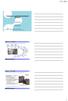 Työasema- ja palvelinarkkitehtuurit IC130301 5 opintopistettä Petri Nuutinen 5 opintopistettä Petri Nuutinen Tallennusjärjestelmät Tallennusjärjestelmät 1 = Small Computer System Interface, markkinoilla
Työasema- ja palvelinarkkitehtuurit IC130301 5 opintopistettä Petri Nuutinen 5 opintopistettä Petri Nuutinen Tallennusjärjestelmät Tallennusjärjestelmät 1 = Small Computer System Interface, markkinoilla
Windows Server 2012 asentaminen ja käyttöönotto, Serverin pyörittämisen takia tarvitaan
 Aram Abdulla Hassan Windows Server 2012 asentaminen ja käyttö 1 Windows Server 2012 asentaminen ja käyttöönotto, Serverin pyörittämisen takia tarvitaan Hyper-V ohjelma. Riipu minkälaista Serveria yritämme
Aram Abdulla Hassan Windows Server 2012 asentaminen ja käyttö 1 Windows Server 2012 asentaminen ja käyttöönotto, Serverin pyörittämisen takia tarvitaan Hyper-V ohjelma. Riipu minkälaista Serveria yritämme
FuturaPlan. Järjestelmävaatimukset
 FuturaPlan Järjestelmävaatimukset 25.1.2017 2.2 Hermiankatu 8 D tel. +358 3 359 9600 VAT FI05997751 33720 Tampere fax. +358 3 359 9660 www.dbmanager.fi i Versiot Versio Päivämäärä Tekijä Kommentit 1.0
FuturaPlan Järjestelmävaatimukset 25.1.2017 2.2 Hermiankatu 8 D tel. +358 3 359 9600 VAT FI05997751 33720 Tampere fax. +358 3 359 9660 www.dbmanager.fi i Versiot Versio Päivämäärä Tekijä Kommentit 1.0
Korkeakoulujen prosessipalvelin: mallintajan palvelinohje Versio 0.2
 Korkeakoulujen prosessipalvelin: mallintajan palvelinohje Versio 0.2 Sisällysluettelo Muutoshistoria...3 1 Johdanto...4 2 Palvelimen käyttöön tarvittavat ohjelmat...4 3 Palvelimelle kirjautuminen...4 4
Korkeakoulujen prosessipalvelin: mallintajan palvelinohje Versio 0.2 Sisällysluettelo Muutoshistoria...3 1 Johdanto...4 2 Palvelimen käyttöön tarvittavat ohjelmat...4 3 Palvelimelle kirjautuminen...4 4
Backup Exec 3600 Appliance
 Backup Exec 3600 Appliance Markku A Suistola Principal Presales Consultant Parempaa varmistusta kaikille! Ohjelmisto Appliance Pilvi Virtuaalisen ja fyysisen ympäristön suojaus 2 Perinteinen ratkaisu usein
Backup Exec 3600 Appliance Markku A Suistola Principal Presales Consultant Parempaa varmistusta kaikille! Ohjelmisto Appliance Pilvi Virtuaalisen ja fyysisen ympäristön suojaus 2 Perinteinen ratkaisu usein
Tulostimen hallintaohjelmisto MarkVision
 Tulostinohjelmisto ja apuohjelmat 1 Tulostimen hallintaohjelmisto MarkVision Windows 95/98/2000-, Windows NT 4.0- ja Macintosh-käyttöjärjestelmien MarkVision toimitetaan tulostimen mukana Drivers, MarkVision
Tulostinohjelmisto ja apuohjelmat 1 Tulostimen hallintaohjelmisto MarkVision Windows 95/98/2000-, Windows NT 4.0- ja Macintosh-käyttöjärjestelmien MarkVision toimitetaan tulostimen mukana Drivers, MarkVision
TIETOKONEYLIASENTAJAN ERIKOISAMMATTITUTKINTO
 TIETOKONEYLIASENTAJAN ERIKOISAMMATTITUTKINTO TEHTÄVÄ 2: Symantec Endpoint Protection Manager, SEPM keskitetyn tietoturva hallintaohjelmiston asennus, sekä vaadittavien palveluiden/roolien käyttöönottaminen
TIETOKONEYLIASENTAJAN ERIKOISAMMATTITUTKINTO TEHTÄVÄ 2: Symantec Endpoint Protection Manager, SEPM keskitetyn tietoturva hallintaohjelmiston asennus, sekä vaadittavien palveluiden/roolien käyttöönottaminen
1. päivä ip Windows 2003 Server ja vista (toteutus)
 1. päivä ip Windows 2003 Server ja vista (toteutus) Olette pomosi kanssa tarkastaneet asiakkaan tekemän ja sinun korjaaman suunnitelman ja tehneet oman versionsa siitä. Noudata siis tätä tekemäänne uutta
1. päivä ip Windows 2003 Server ja vista (toteutus) Olette pomosi kanssa tarkastaneet asiakkaan tekemän ja sinun korjaaman suunnitelman ja tehneet oman versionsa siitä. Noudata siis tätä tekemäänne uutta
Käyttöohje Planeetta Internet Oy 3.8.2011
 Käyttöohje Planeetta Internet Oy 3.8.2011 PLANEETTA TIEDOSTOPALVELIN KÄYTTÖOHJE 3.8.2011 1 (25) Sisällysluettelo Sisällysluettelo... 1 Planeetta Tiedostopalvelin... 2 Yleistä tietoa palvelusta... 2 Palvelun
Käyttöohje Planeetta Internet Oy 3.8.2011 PLANEETTA TIEDOSTOPALVELIN KÄYTTÖOHJE 3.8.2011 1 (25) Sisällysluettelo Sisällysluettelo... 1 Planeetta Tiedostopalvelin... 2 Yleistä tietoa palvelusta... 2 Palvelun
Tuotetta koskeva ilmoitus
 Suojaus Käyttöopas Copyright 2009 Hewlett-Packard Development Company, L.P. Tässä olevat tiedot voivat muuttua ilman ennakkoilmoitusta. Ainoat HP:n tuotteita ja palveluja koskevat takuut mainitaan erikseen
Suojaus Käyttöopas Copyright 2009 Hewlett-Packard Development Company, L.P. Tässä olevat tiedot voivat muuttua ilman ennakkoilmoitusta. Ainoat HP:n tuotteita ja palveluja koskevat takuut mainitaan erikseen
TIETOKONEYLIASENTAJAN ERIKOISAMMATTITUTKINTO
 TIETOKONEYLIASENTAJAN ERIKOISAMMATTITUTKINTO HARJOITUS: asennus ja konfigurointi TVAT-141 Windows Server 2008 Trial (120 days) Active Directory, AD Domain Name System, DNS Dynamic Host Configuration Protocol,
TIETOKONEYLIASENTAJAN ERIKOISAMMATTITUTKINTO HARJOITUS: asennus ja konfigurointi TVAT-141 Windows Server 2008 Trial (120 days) Active Directory, AD Domain Name System, DNS Dynamic Host Configuration Protocol,
TEHTÄVÄ 4: Microsoft Windows Deployment Services asennus ja hallinta
 TEHTÄVÄ 4: Microsoft Windows Deployment Services asennus ja hallinta Windows Deployment Services, WDS Käyttöjärjestelmän asennus työasemalle Dynamic Host Configuration Protocol, DHCP * Domain Name System,
TEHTÄVÄ 4: Microsoft Windows Deployment Services asennus ja hallinta Windows Deployment Services, WDS Käyttöjärjestelmän asennus työasemalle Dynamic Host Configuration Protocol, DHCP * Domain Name System,
Option GlobeSurfer III pikakäyttöopas
 Option GlobeSurfer III pikakäyttöopas Laitteen ensimmäinen käyttöönotto 1. Aseta SIM-kortti laitteen pohjaan pyötätuen takana olevaan SIM-korttipaikkaan 2. Aseta mukana tullut ethernetkaapeli tietokoneen
Option GlobeSurfer III pikakäyttöopas Laitteen ensimmäinen käyttöönotto 1. Aseta SIM-kortti laitteen pohjaan pyötätuen takana olevaan SIM-korttipaikkaan 2. Aseta mukana tullut ethernetkaapeli tietokoneen
Tarjotusta tallennusjärjestelmästä pitää olla mahdollista siirtää kapasiteettia hybrid cloud -ympäristöön ilman erillisiä lisähankintoja.
 Tallennus-, palvelin- ja varmistusjärjestelmähankinta 1 (5) KYSYMYKSET, VASTAUKSET JA TARJOUSPYYNNÖN TARKENNUKSET (Huom! Sisältää olennaisia tarjouspyynnön muutoksia ja tarkennuksia. Huomioikaa erityisesti
Tallennus-, palvelin- ja varmistusjärjestelmähankinta 1 (5) KYSYMYKSET, VASTAUKSET JA TARJOUSPYYNNÖN TARKENNUKSET (Huom! Sisältää olennaisia tarjouspyynnön muutoksia ja tarkennuksia. Huomioikaa erityisesti
VERKON ASETUKSET SEKÄ WINDOWSIN PÄIVITTÄMINEN
 VERKON ASETUKSET SEKÄ WINDOWSIN PÄIVITTÄMINEN Tämän harjoituksen tarkoituksena on varmistaa verkon asetukset sekä päivittää Windows käyttäen Windows Update -palvelua. Dokumentin lopussa on palautettava
VERKON ASETUKSET SEKÄ WINDOWSIN PÄIVITTÄMINEN Tämän harjoituksen tarkoituksena on varmistaa verkon asetukset sekä päivittää Windows käyttäen Windows Update -palvelua. Dokumentin lopussa on palautettava
Laitteessa tulee olla ohjelmisto tai uudempi, tarvittaessa päivitä laite
 TW-EAV510: PORTTIOHJAUS (VIRTUAL SERVER) ESIMERKISSÄ VALVONTAKAMERAN KYTKEMINEN VERKKOON Laitteessa tulee olla ohjelmisto 5.00.49 tai uudempi, tarvittaessa päivitä laite OPERAATTORIN IP---OSOITE - Jotta
TW-EAV510: PORTTIOHJAUS (VIRTUAL SERVER) ESIMERKISSÄ VALVONTAKAMERAN KYTKEMINEN VERKKOON Laitteessa tulee olla ohjelmisto 5.00.49 tai uudempi, tarvittaessa päivitä laite OPERAATTORIN IP---OSOITE - Jotta
Langattoman kotiverkon mahdollisuudet
 Langattoman kotiverkon mahdollisuudet Tietoisku 5.4.2016 mikko.kaariainen@opisto.hel.fi Lataa tietoiskun materiaali netistä, kirjoita osoite selaimen osoitelokeroon: opi.opisto.hel.fi/mikko Tietoverkot
Langattoman kotiverkon mahdollisuudet Tietoisku 5.4.2016 mikko.kaariainen@opisto.hel.fi Lataa tietoiskun materiaali netistä, kirjoita osoite selaimen osoitelokeroon: opi.opisto.hel.fi/mikko Tietoverkot
Varmuuskopiointi ja palauttaminen Käyttöopas
 Varmuuskopiointi ja palauttaminen Käyttöopas Copyright 2008 Hewlett-Packard Development Company, L.P. Windows ja Windows Vista ovat Microsoft Corporationin tavaramerkkejä tai rekisteröityjä tavaramerkkejä
Varmuuskopiointi ja palauttaminen Käyttöopas Copyright 2008 Hewlett-Packard Development Company, L.P. Windows ja Windows Vista ovat Microsoft Corporationin tavaramerkkejä tai rekisteröityjä tavaramerkkejä
LAITTEIDEN JA OHJELMIEN HANKINTA JA PÄIVITYS
 LAITTEIDEN JA OHJELMIEN HANKINTA JA PÄIVITYS HANKINTA / LAITTEET Tavoitteena on yleensä parantaa suorituskykyä Laitteet ovat: (Keskus)muisti Kiintolevy Suoritin Muita hankittavia laitteita ovat Ulkoinen
LAITTEIDEN JA OHJELMIEN HANKINTA JA PÄIVITYS HANKINTA / LAITTEET Tavoitteena on yleensä parantaa suorituskykyä Laitteet ovat: (Keskus)muisti Kiintolevy Suoritin Muita hankittavia laitteita ovat Ulkoinen
 Sivu 1/5 Mitä CD- tai DVD-muotoa tulisi käyttää? Tässä artikkelissa Tarpeita vastaavan levyn ja muodon valinta Tietoja Live File Systemin ja masteroidun levymuodon eroista Miksi Live File System -muodosta
Sivu 1/5 Mitä CD- tai DVD-muotoa tulisi käyttää? Tässä artikkelissa Tarpeita vastaavan levyn ja muodon valinta Tietoja Live File Systemin ja masteroidun levymuodon eroista Miksi Live File System -muodosta
TK081001 Palvelinympäristö
 TK081001 Palvelinympäristö 5 opintopistettä!! Petri Nuutinen! 8 opintopistettä!! Petri Nuutinen! SAS (Serial Attached SCSI) Yleinen kiintolevyväylä nykyisissä palvelimissa Ohjataan SCSI-komennoin Siirrytty
TK081001 Palvelinympäristö 5 opintopistettä!! Petri Nuutinen! 8 opintopistettä!! Petri Nuutinen! SAS (Serial Attached SCSI) Yleinen kiintolevyväylä nykyisissä palvelimissa Ohjataan SCSI-komennoin Siirrytty
Mark Summary Form. Taitaja 2012. Skill Number 205 Skill Tietokoneet ja verkot. Competitor Name
 Summary Form Skill Number 205 Skill Tietokoneet ja verkot ing Scheme Lock 24-04-2012 14:06:21 Final Lock 26-04-2012 13:05:53 Criterion Criterion Description s Day 1 Day 2 Day 3 Day 4 Total Award A B C
Summary Form Skill Number 205 Skill Tietokoneet ja verkot ing Scheme Lock 24-04-2012 14:06:21 Final Lock 26-04-2012 13:05:53 Criterion Criterion Description s Day 1 Day 2 Day 3 Day 4 Total Award A B C
Kytkentäopas. Tuetut käyttöjärjestelmät. Tulostimen asentaminen. Kytkentäopas
 Sivu 1/5 Kytkentäopas Tuetut käyttöjärjestelmät Software and Documentation -CD-levyltä voi asentaa tulostinohjelmiston seuraaviin käyttöjärjestelmiin: Windows 8 Windows 7 SP1 Windows 7 Windows Server 2008
Sivu 1/5 Kytkentäopas Tuetut käyttöjärjestelmät Software and Documentation -CD-levyltä voi asentaa tulostinohjelmiston seuraaviin käyttöjärjestelmiin: Windows 8 Windows 7 SP1 Windows 7 Windows Server 2008
TEHTÄVÄ 5: Microsoft Virtual PC asennus ja hallinta
 TEHTÄVÄ 5: Microsoft Virtual PC asennus ja hallinta Windows 7 Enterprise Windows XP Pro Microsoft Virtual PC Windows XP Pro * * Tietokone, jossa on jo asennettuna Windows XP Pro Tomi Stolpe Turun AKK 5.11.2009
TEHTÄVÄ 5: Microsoft Virtual PC asennus ja hallinta Windows 7 Enterprise Windows XP Pro Microsoft Virtual PC Windows XP Pro * * Tietokone, jossa on jo asennettuna Windows XP Pro Tomi Stolpe Turun AKK 5.11.2009
Taitaja 2015 Windows finaalitehtävä
 Taitaja 2015 Windows finaalitehtävä Tehtäväkuvaus Tehtävänäsi on siirtää, asentaa ja määritellä yrityksen Windows -ratkaisuihin perustuva IT-ympäristö. Käytä salasanaa Qwerty123, jos muuta ei ole pyydetty.
Taitaja 2015 Windows finaalitehtävä Tehtäväkuvaus Tehtävänäsi on siirtää, asentaa ja määritellä yrityksen Windows -ratkaisuihin perustuva IT-ympäristö. Käytä salasanaa Qwerty123, jos muuta ei ole pyydetty.
Varmuuskopiointi ja palauttaminen Käyttöopas
 Varmuuskopiointi ja palauttaminen Käyttöopas Copyright 2008 Hewlett-Packard Development Company, L.P. Windows on Microsoft Corporationin Yhdysvalloissa rekisteröimä tavaramerkki. Tässä olevat tiedot voivat
Varmuuskopiointi ja palauttaminen Käyttöopas Copyright 2008 Hewlett-Packard Development Company, L.P. Windows on Microsoft Corporationin Yhdysvalloissa rekisteröimä tavaramerkki. Tässä olevat tiedot voivat
Visma Liikkuvan työn ratkaisut Päivitysohje. Pääkäyttäjän opas
 Visma Liikkuvan työn ratkaisut Pääkäyttäjän opas Visma Software Oy pidättää itsellään oikeuden mahdollisiin parannuksiin ja/tai muutoksiin tässä oppaassa ja/tai ohjelmassa ilman eri ilmoitusta. Oppaan
Visma Liikkuvan työn ratkaisut Pääkäyttäjän opas Visma Software Oy pidättää itsellään oikeuden mahdollisiin parannuksiin ja/tai muutoksiin tässä oppaassa ja/tai ohjelmassa ilman eri ilmoitusta. Oppaan
TW- EAV510: PORTIOHJAUS (VIRTUAL SERVER) ESIMERKISSÄ VALVONTAKAMERAN KYTKEMINEN VERKKOON
 TWEAV510: PORTIOHJAUS (VIRTUAL SERVER) ESIMERKISSÄ VALVONTAKAMERAN KYTKEMINEN VERKKOON Laitteessa tulee olla ohjelmisto 5.00.49 tai uudempi, tarvittaessa päivitä laite OPERAATTORIN IPOSOITE Jotta valvontakameran
TWEAV510: PORTIOHJAUS (VIRTUAL SERVER) ESIMERKISSÄ VALVONTAKAMERAN KYTKEMINEN VERKKOON Laitteessa tulee olla ohjelmisto 5.00.49 tai uudempi, tarvittaessa päivitä laite OPERAATTORIN IPOSOITE Jotta valvontakameran
Sisällysluettelo. USB-laitteen jakaminen verkossa... 3. USB-tulostimen jakaminen... 5. Macin varmuuskopiointi Time Machine -ohjelmalla...
 Lisätoiminnot Sisällysluettelo USB-laitteen jakaminen verkossa... 3 USB-tulostimen jakaminen... 5 Macin varmuuskopiointi Time Machine -ohjelmalla... 6 NETGEAR genie -sovellus... 8 2 USB-laitteen jakaminen
Lisätoiminnot Sisällysluettelo USB-laitteen jakaminen verkossa... 3 USB-tulostimen jakaminen... 5 Macin varmuuskopiointi Time Machine -ohjelmalla... 6 NETGEAR genie -sovellus... 8 2 USB-laitteen jakaminen
Henkilökohtaista käyttäjäystävällistä tietoturvaa! NTG Solo Secure
 Henkilökohtaista käyttäjäystävällistä tietoturvaa! NTG Solo Secure Kuinka moneen tietovuotoon teidän yrityksellänne on varaa? Palomuurit ja VPN ratkaisut suojelevat yritystä ulkopuolisia uhkia vastaan,
Henkilökohtaista käyttäjäystävällistä tietoturvaa! NTG Solo Secure Kuinka moneen tietovuotoon teidän yrityksellänne on varaa? Palomuurit ja VPN ratkaisut suojelevat yritystä ulkopuolisia uhkia vastaan,
EASY PILVEN Myynnin opas - Storage IT
 EASY PILVEN Myynnin opas - Storage IT EASY Pilvi EASY Tiedostopalvelin: Tiedostojen tallennukseen ja jakamiseen soveltuva monipuolinen järjestelmä EASY Pilvipalvelin: Täysiverinen, skaalautuva käyttöjärjestelmän
EASY PILVEN Myynnin opas - Storage IT EASY Pilvi EASY Tiedostopalvelin: Tiedostojen tallennukseen ja jakamiseen soveltuva monipuolinen järjestelmä EASY Pilvipalvelin: Täysiverinen, skaalautuva käyttöjärjestelmän
HP ProBook 430 G5 kannettavien käyttöönotto
 HP ProBook 430 G5 kannettavien käyttöönotto Windows 10:n asennus, päivitysten tarkistus ja Abitti-asetukset Kytke tietokone verkkovirtaan ennen koneen käynnistämistä! Windows 10 Home käyttöjärjestelmän
HP ProBook 430 G5 kannettavien käyttöönotto Windows 10:n asennus, päivitysten tarkistus ja Abitti-asetukset Kytke tietokone verkkovirtaan ennen koneen käynnistämistä! Windows 10 Home käyttöjärjestelmän
Järjestelmänvalvontaopas
 Järjestelmänvalvontaopas Medtronic MiniMed Northridge, CA 91325 USA 800 646 4633 (800-MiniMed) 818 576 5555 www.minimed.com Edustaja EU:n alueella Medtronic B.V. Earl Bakkenstraat 10 6422 PJ Heerlen Alankomaat
Järjestelmänvalvontaopas Medtronic MiniMed Northridge, CA 91325 USA 800 646 4633 (800-MiniMed) 818 576 5555 www.minimed.com Edustaja EU:n alueella Medtronic B.V. Earl Bakkenstraat 10 6422 PJ Heerlen Alankomaat
D B. Levykön rakenne. pyöriviä levyjä ura. lohko. Hakuvarsi. sektori. luku-/kirjoituspää
 Levyn rakenne Levykössä (disk drive) on useita samankeskisiä levyjä (disk) Levyissä on magneettinen pinta (disk surface) kummallakin puolella levyä Levyllä on osoitettavissa olevia uria (track), muutamasta
Levyn rakenne Levykössä (disk drive) on useita samankeskisiä levyjä (disk) Levyissä on magneettinen pinta (disk surface) kummallakin puolella levyä Levyllä on osoitettavissa olevia uria (track), muutamasta
Kymenlaakson Kyläportaali
 Kymenlaakson Kyläportaali Klamilan vertaistukiopastus Tietoturva Tietoturvan neljä peruspilaria 1. Luottamuksellisuus 2. Eheys 3. Saatavuus 4. (Luotettavuus) Luottamuksellisuus Käsiteltävää tietoa ei paljasteta
Kymenlaakson Kyläportaali Klamilan vertaistukiopastus Tietoturva Tietoturvan neljä peruspilaria 1. Luottamuksellisuus 2. Eheys 3. Saatavuus 4. (Luotettavuus) Luottamuksellisuus Käsiteltävää tietoa ei paljasteta
Tietoa ja ohjeita Hämäläisten ylioppilassäätiön asuntoloiden laajakaistaverkon käytöstä
 Tietoa ja ohjeita Hämäläisten ylioppilassäätiön asuntoloiden laajakaistaverkon käytöstä Release 1 versio 4 14.9.2006 Espoon Taloyhtiöverkot Oy, 2006 Sisällysluettelo Osa 1: Perustietoa verkosta...3 Osa
Tietoa ja ohjeita Hämäläisten ylioppilassäätiön asuntoloiden laajakaistaverkon käytöstä Release 1 versio 4 14.9.2006 Espoon Taloyhtiöverkot Oy, 2006 Sisällysluettelo Osa 1: Perustietoa verkosta...3 Osa
Visma Nova. Visma Nova ASP käyttö ja ohjeet
 Visma Nova Visma Nova ASP käyttö ja ohjeet Oppaan päiväys: 2.2.2012. Helpdesk: http://www.visma.fi/asiakassivut/helpdesk/ Visma Software Oy pidättää itsellään oikeuden mahdollisiin parannuksiin ja/tai
Visma Nova Visma Nova ASP käyttö ja ohjeet Oppaan päiväys: 2.2.2012. Helpdesk: http://www.visma.fi/asiakassivut/helpdesk/ Visma Software Oy pidättää itsellään oikeuden mahdollisiin parannuksiin ja/tai
Ulkoiset laitteet Käyttöopas
 Ulkoiset laitteet Käyttöopas Copyright 2008 Hewlett-Packard Development Company, L.P. Tässä olevat tiedot voivat muuttua ilman ennakkoilmoitusta. Ainoat HP:n tuotteita ja palveluja koskevat takuut mainitaan
Ulkoiset laitteet Käyttöopas Copyright 2008 Hewlett-Packard Development Company, L.P. Tässä olevat tiedot voivat muuttua ilman ennakkoilmoitusta. Ainoat HP:n tuotteita ja palveluja koskevat takuut mainitaan
KEMI-TORNIONLAAKSON KOULUTUSKUNTAYHTYMÄ LAPPIA LANGATON VIERAILIJAVERKKO 2(7) VERKKOYHTEYDEN MÄÄRITTELY WINDOWS XP:LLE (WINDOWS XP SP3)
 LANGATON VIERAILIJAVERKKO 1(7) LANGATTOMAN VIERAILIJAVERKON KÄYTTÖ Kemi-Tornionlaakson koulutuskuntayhtymä Lappia tarjoaa vierailijoiden, opiskelijoiden ja henkilökunnan käyttöön suojatun langattoman verkon
LANGATON VIERAILIJAVERKKO 1(7) LANGATTOMAN VIERAILIJAVERKON KÄYTTÖ Kemi-Tornionlaakson koulutuskuntayhtymä Lappia tarjoaa vierailijoiden, opiskelijoiden ja henkilökunnan käyttöön suojatun langattoman verkon
Copyright 2007 Hewlett-Packard Development Company, L.P. Windows on Microsoft Corporationin Yhdysvalloissa rekisteröimä tavaramerkki.
 Suojaus Käyttöopas Copyright 2007 Hewlett-Packard Development Company, L.P. Windows on Microsoft Corporationin Yhdysvalloissa rekisteröimä tavaramerkki. Tässä olevat tiedot voivat muuttua ilman ennakkoilmoitusta.
Suojaus Käyttöopas Copyright 2007 Hewlett-Packard Development Company, L.P. Windows on Microsoft Corporationin Yhdysvalloissa rekisteröimä tavaramerkki. Tässä olevat tiedot voivat muuttua ilman ennakkoilmoitusta.
Visma Liikkuvan työn ratkaisut
 Visma Liikkuvan työn ratkaisut Päivitysohje Pääkäyttäjän opas Visma Software Oy pidättää itsellään oikeuden mahdollisiin parannuksiin ja/tai muutoksiin tässä oppaassa ja/tai ohjelmassa ilman eri ilmoitusta.
Visma Liikkuvan työn ratkaisut Päivitysohje Pääkäyttäjän opas Visma Software Oy pidättää itsellään oikeuden mahdollisiin parannuksiin ja/tai muutoksiin tässä oppaassa ja/tai ohjelmassa ilman eri ilmoitusta.
TIETOKONEET JA VERKOT. 15.5.2013 v.1.4
 Asiakkaanne Paten Bitti Oy on nopeasti kasvava suomalainen ohjelmistotalo, joka on laajentanut toimintaansa erityisesti kotimaassaan ja tällä kertaa Joensuuhun. Paten Bitti tuottaa sovelluksia pääasiallisesti
Asiakkaanne Paten Bitti Oy on nopeasti kasvava suomalainen ohjelmistotalo, joka on laajentanut toimintaansa erityisesti kotimaassaan ja tällä kertaa Joensuuhun. Paten Bitti tuottaa sovelluksia pääasiallisesti
Objective Marking. Taitaja 2014 Lahti. Skill Number 205 Skill Tietokoneet ja verkot Competition Day 1. Competitor Name
 Objective ing Skill Number 205 Skill Tietokoneet ja verkot Competition Day 1 Sub Criterion SRV01 palvelin Sub Criterion A1 ing Scheme Lock 08-04-2014 09:35:59 Entry Lock 08-04-2014 19:36:30 O1 0.50 Palvelimen
Objective ing Skill Number 205 Skill Tietokoneet ja verkot Competition Day 1 Sub Criterion SRV01 palvelin Sub Criterion A1 ing Scheme Lock 08-04-2014 09:35:59 Entry Lock 08-04-2014 19:36:30 O1 0.50 Palvelimen
Tikon Ostolaskujenkäsittely versio 6.2.0
 Lokakuu 2012 1 (20) Tikon Ostolaskujenkäsittely versio 6.2.0 Asennusohje Lokakuu 2012 2 (20) Lokakuu 2012 3 (20) Sisällysluettelo 1. Vaatimukset palvelimelle... 4 1.1..NET Framework 4.0... 4 1.2. Palvelimen
Lokakuu 2012 1 (20) Tikon Ostolaskujenkäsittely versio 6.2.0 Asennusohje Lokakuu 2012 2 (20) Lokakuu 2012 3 (20) Sisällysluettelo 1. Vaatimukset palvelimelle... 4 1.1..NET Framework 4.0... 4 1.2. Palvelimen
VISUAALINEN TIETOTURVASUUNNITELMA PENTTI LIIKANEN
 VISUAALINEN TIETOTURVASUUNNITELMA PENTTI LIIKANEN TYÖASEMAN TURVAAMINEN ERI TAVOIN Omissa koneissani tärkeimmät tiedot ovat korvaamattomia Omat tiedostot: kuvat, videot, tekstit, opiskelutehtävien vastaukset.
VISUAALINEN TIETOTURVASUUNNITELMA PENTTI LIIKANEN TYÖASEMAN TURVAAMINEN ERI TAVOIN Omissa koneissani tärkeimmät tiedot ovat korvaamattomia Omat tiedostot: kuvat, videot, tekstit, opiskelutehtävien vastaukset.
SQL Server 2008 asennus
 SQL Server 2008 asennus 1. Yleistä... 3 2. Edellytykset... 3 3. SQL Server 2008 Express asennus... 4 4. Yhteystiedot... 6 2/6 1. YLEISTÄ Tässä ohjeessa käydään vaiheittain Microsoft SQL Server 2008 tietokantaohjelmiston
SQL Server 2008 asennus 1. Yleistä... 3 2. Edellytykset... 3 3. SQL Server 2008 Express asennus... 4 4. Yhteystiedot... 6 2/6 1. YLEISTÄ Tässä ohjeessa käydään vaiheittain Microsoft SQL Server 2008 tietokantaohjelmiston
Varmuuskopiointi ja palauttaminen Käyttöopas
 Varmuuskopiointi ja palauttaminen Käyttöopas Copyright 2009 Hewlett-Packard Development Company, L.P. Windows on Microsoft Corporationin Yhdysvalloissa rekisteröimä tavaramerkki. Tässä olevat tiedot voivat
Varmuuskopiointi ja palauttaminen Käyttöopas Copyright 2009 Hewlett-Packard Development Company, L.P. Windows on Microsoft Corporationin Yhdysvalloissa rekisteröimä tavaramerkki. Tässä olevat tiedot voivat
MultiBoot. Käyttöopas
 MultiBoot Käyttöopas Copyright 2006 Hewlett-Packard Development Company, L.P. Tässä olevat tiedot voivat muuttua ilman ennakkoilmoitusta. Ainoat HP:n tuotteita ja palveluja koskevat takuut mainitaan erikseen
MultiBoot Käyttöopas Copyright 2006 Hewlett-Packard Development Company, L.P. Tässä olevat tiedot voivat muuttua ilman ennakkoilmoitusta. Ainoat HP:n tuotteita ja palveluja koskevat takuut mainitaan erikseen
KYMENLAAKSON AMMATTIKORKEAKOULU Tietotekniikan koulutusohjelma / Tietoverkkotekniikka
 KYMENLAAKSON AMMATTIKORKEAKOULU Tietotekniikan koulutusohjelma / Tietoverkkotekniikka Kristopher Vuorela UBUNTUN ASENNUS JA ALKEET 206101312 Linux järjestelmät Lukukausi: Kevät 2015 Työ valmistui: 15.04.2015
KYMENLAAKSON AMMATTIKORKEAKOULU Tietotekniikan koulutusohjelma / Tietoverkkotekniikka Kristopher Vuorela UBUNTUN ASENNUS JA ALKEET 206101312 Linux järjestelmät Lukukausi: Kevät 2015 Työ valmistui: 15.04.2015
Ulkoiset laitteet Käyttöopas
 Ulkoiset laitteet Käyttöopas Copyright 2009 Hewlett-Packard Development Company, L.P. Tässä olevat tiedot voivat muuttua ilman ennakkoilmoitusta. Ainoat HP:n tuotteita ja palveluja koskevat takuut mainitaan
Ulkoiset laitteet Käyttöopas Copyright 2009 Hewlett-Packard Development Company, L.P. Tässä olevat tiedot voivat muuttua ilman ennakkoilmoitusta. Ainoat HP:n tuotteita ja palveluja koskevat takuut mainitaan
Ohjeita tietokoneverkon käyttöön Latokartano-säätiön ja Metsäylioppilaiden asuntosäätiön asuntoloissa
 Ohjeita tietokoneverkon käyttöön Latokartano-säätiön ja Metsäylioppilaiden asuntosäätiön asuntoloissa 12.9.2011 Osa 1: Perustietoa verkosta Asuntoloiden sisäverkko on yhdistetty Internettiin NATtaavalla
Ohjeita tietokoneverkon käyttöön Latokartano-säätiön ja Metsäylioppilaiden asuntosäätiön asuntoloissa 12.9.2011 Osa 1: Perustietoa verkosta Asuntoloiden sisäverkko on yhdistetty Internettiin NATtaavalla
Ulkoiset laitteet. Asiakirjan osanumero: Tässä oppaassa kerrotaan lisävarusteina saatavien ulkoisten laitteiden käytöstä.
 Ulkoiset laitteet Asiakirjan osanumero: 430221-351 Tammikuu 2007 Tässä oppaassa kerrotaan lisävarusteina saatavien ulkoisten laitteiden käytöstä. Sisällysluettelo 1 USB-laitteen käyttäminen USB-laitteen
Ulkoiset laitteet Asiakirjan osanumero: 430221-351 Tammikuu 2007 Tässä oppaassa kerrotaan lisävarusteina saatavien ulkoisten laitteiden käytöstä. Sisällysluettelo 1 USB-laitteen käyttäminen USB-laitteen
Selvitysraportti. MySQL serverin asennus Windows ympäristöön
 Selvitysraportti MySQL serverin asennus Windows ympäristöön IIO30200 / Jouni Huotari Arto Sorsa / F3900 CREATIVE COMMONS LISENSOITU http://creativecommons.org/licenses/by-nc-sa/1.0/fi/ 26.4.2010 1 SISÄLTÖ
Selvitysraportti MySQL serverin asennus Windows ympäristöön IIO30200 / Jouni Huotari Arto Sorsa / F3900 CREATIVE COMMONS LISENSOITU http://creativecommons.org/licenses/by-nc-sa/1.0/fi/ 26.4.2010 1 SISÄLTÖ
Microsoft Security Essentials (MSE) asennuspaketin lataaminen verkosta
 Etusivu > Tietohallintokeskus > Ohjeet > Tutoriaalit > Virustorjunta (Microsoft Security Essentials) Virustorjunta (Microsoft Security Essentials) Ohjeet Microsoft Security Essentials -virustorjuntaohjelman
Etusivu > Tietohallintokeskus > Ohjeet > Tutoriaalit > Virustorjunta (Microsoft Security Essentials) Virustorjunta (Microsoft Security Essentials) Ohjeet Microsoft Security Essentials -virustorjuntaohjelman
29.11.2015. Työasema- ja palvelinarkkitehtuurit IC130301. Storage. Storage - trendit. 5 opintopistettä. Petri Nuutinen
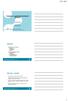 Työasema- ja palvelinarkkitehtuurit IC130301 5 opintopistettä Petri Nuutinen 5 opintopistettä Petri Nuutinen Storage Storage hallinnassa tärkeää saatavuus laajentaminen turvaaminen optimointi Storagen
Työasema- ja palvelinarkkitehtuurit IC130301 5 opintopistettä Petri Nuutinen 5 opintopistettä Petri Nuutinen Storage Storage hallinnassa tärkeää saatavuus laajentaminen turvaaminen optimointi Storagen
Office 2013 - ohjelmiston asennusohje
 Office 2013 - ohjelmiston asennusohje Tämän ohjeen kuvakaappaukset on otettu asentaessa ohjelmistoa Windows 7 käyttöjärjestelmää käyttävään koneeseen. Näkymät voivat hieman poiketa, jos sinulla on Windows
Office 2013 - ohjelmiston asennusohje Tämän ohjeen kuvakaappaukset on otettu asentaessa ohjelmistoa Windows 7 käyttöjärjestelmää käyttävään koneeseen. Näkymät voivat hieman poiketa, jos sinulla on Windows
Tietokoneet ja verkot. Kilpailupäivä 1, keskiviikko 25.1.2005. Kilpailijan numero. Server 2003 Administrator. XP pro Järjestelmänvalvojan
 Kilpailupäivä 1, keskiviikko 25.1.2005 Kilpailijan numero allekirjoitus nimen selvennys Kirjoita työn edetessä tähän selvällä käsialalla Server 2003 Administrator XP pro Järjestelmänvalvojan Langattoman
Kilpailupäivä 1, keskiviikko 25.1.2005 Kilpailijan numero allekirjoitus nimen selvennys Kirjoita työn edetessä tähän selvällä käsialalla Server 2003 Administrator XP pro Järjestelmänvalvojan Langattoman
Ulkoiset mediakortit. Asiakirjan osanumero: Tässä oppaassa kerrotaan ulkoisten tallennusvälinekorttien käytöstä.
 Ulkoiset mediakortit Asiakirjan osanumero: 393506-351 Lokakuu 2005 Tässä oppaassa kerrotaan ulkoisten tallennusvälinekorttien käytöstä. Sisällysluettelo 1 Digitaalisten tallennusvälineiden korttipaikassa
Ulkoiset mediakortit Asiakirjan osanumero: 393506-351 Lokakuu 2005 Tässä oppaassa kerrotaan ulkoisten tallennusvälinekorttien käytöstä. Sisällysluettelo 1 Digitaalisten tallennusvälineiden korttipaikassa
Järjestelmän varmuuskopioiminen ja palauttaminen Käyttöopas
 Järjestelmän varmuuskopioiminen ja palauttaminen Käyttöopas Copyright 2007-2009 Hewlett-Packard Development Company, L.P. Windows on Microsoft Corporationin Yhdysvalloissa rekisteröimä tavaramerkki. Tässä
Järjestelmän varmuuskopioiminen ja palauttaminen Käyttöopas Copyright 2007-2009 Hewlett-Packard Development Company, L.P. Windows on Microsoft Corporationin Yhdysvalloissa rekisteröimä tavaramerkki. Tässä
TeleWell TW-EA711 ADSL modeemi & reititin ja palomuuri. Pikaohje
 TeleWell TW-EA711 ADSL modeemi & reititin ja palomuuri Pikaohje Pikaohje Myyntipaketin sisältö 1. TeleWell TW-EA711 ADSL modeemi & palomuuri 2. AC-DC sähköverkkomuuntaja 3. RJ-11 puhelinjohto ja suomalainen
TeleWell TW-EA711 ADSL modeemi & reititin ja palomuuri Pikaohje Pikaohje Myyntipaketin sisältö 1. TeleWell TW-EA711 ADSL modeemi & palomuuri 2. AC-DC sähköverkkomuuntaja 3. RJ-11 puhelinjohto ja suomalainen
Foscam kameran asennus ilman kytkintä/reititintä
 Foscam kameran asennus ilman kytkintä/reititintä IP laitteiden asennus tapahtuu oletusarvoisesti käyttäen verkkokaapelointia. Kaapeli kytketään kytkimeen tai suoraan reittimeen, josta laite saa IP -osoitetiedot,
Foscam kameran asennus ilman kytkintä/reititintä IP laitteiden asennus tapahtuu oletusarvoisesti käyttäen verkkokaapelointia. Kaapeli kytketään kytkimeen tai suoraan reittimeen, josta laite saa IP -osoitetiedot,
Ulkoiset laitteet. Asiakirjan osanumero: Tässä oppaassa kerrotaan lisävarusteena saatavien ulkoisten laitteiden käytöstä.
 Ulkoiset laitteet Asiakirjan osanumero: 393499-351 Lokakuu 2005 Tässä oppaassa kerrotaan lisävarusteena saatavien ulkoisten laitteiden käytöstä. Sisällysluettelo 1 USB-laitteen käyttäminen USB-laitteen
Ulkoiset laitteet Asiakirjan osanumero: 393499-351 Lokakuu 2005 Tässä oppaassa kerrotaan lisävarusteena saatavien ulkoisten laitteiden käytöstä. Sisällysluettelo 1 USB-laitteen käyttäminen USB-laitteen
Varmuuskopiointi ja palauttaminen
 Varmuuskopiointi ja palauttaminen Käyttöopas Copyright 2007 Hewlett-Packard Development Company, L.P. Windows on Microsoft Corporationin Yhdysvalloissa rekisteröimä tavaramerkki. Tässä olevat tiedot voivat
Varmuuskopiointi ja palauttaminen Käyttöopas Copyright 2007 Hewlett-Packard Development Company, L.P. Windows on Microsoft Corporationin Yhdysvalloissa rekisteröimä tavaramerkki. Tässä olevat tiedot voivat
Tuplaturvan tilaus ja asennusohje
 Tuplaturvan tilaus ja asennusohje 1. Kirjaudu lähiverkkokauppaan omilla tunnuksillasi tai luo itsellesi käyttäjätunnus rekisteröitymällä Lähiverkkokaupan käyttäjäksi. a. Käyttäjätunnus on aina sähköpostiosoitteesi.
Tuplaturvan tilaus ja asennusohje 1. Kirjaudu lähiverkkokauppaan omilla tunnuksillasi tai luo itsellesi käyttäjätunnus rekisteröitymällä Lähiverkkokaupan käyttäjäksi. a. Käyttäjätunnus on aina sähköpostiosoitteesi.
Tekniset vaatimukset Tikon 6.4.1
 Marraskuu 2014 1 (22) Tekniset vaatimukset Marraskuu 2014 2 (22) 1 Ohjelmapalvelin... 6 1.1 Ohjelmat... 6 1.1.1 Tuetut käyttöjärjestelmät... 6 1.1.2 Muut tarvittavat ohjelmat... 6 1.2 Palvelin (Suositus
Marraskuu 2014 1 (22) Tekniset vaatimukset Marraskuu 2014 2 (22) 1 Ohjelmapalvelin... 6 1.1 Ohjelmat... 6 1.1.1 Tuetut käyttöjärjestelmät... 6 1.1.2 Muut tarvittavat ohjelmat... 6 1.2 Palvelin (Suositus
GPRS-lisäpalvelu INTERNET-ASETUKSET
 GPRS-lisäpalvelu INTERNET-ASETUKSET GPRS-lisäpalvelu Internet-asetukset 2(22) Sisällysluettelo 1 INTERNET-ASETUKSET MICROSOFT WINDOWS 95/98... 3 1.1 MODEEMIN ASENNUS... 3 1.2 APN:N ASETTAMINEN... 3 1.3
GPRS-lisäpalvelu INTERNET-ASETUKSET GPRS-lisäpalvelu Internet-asetukset 2(22) Sisällysluettelo 1 INTERNET-ASETUKSET MICROSOFT WINDOWS 95/98... 3 1.1 MODEEMIN ASENNUS... 3 1.2 APN:N ASETTAMINEN... 3 1.3
F-SECURE TOTAL. Pysy turvassa verkossa. Suojaa yksityisyytesi. Tietoturva ja VPN kaikille laitteille. f-secure.com/total
 F-SECURE TOTAL Tietoturva ja VPN kaikille laitteille Pysy turvassa verkossa. Suojaa yksityisyytesi. Kaksi vahvaa ratkaisua samassa paketissa: luokkansa paras Internet-tietoturva eli F-Secure SAFE ja online-tietosuoja
F-SECURE TOTAL Tietoturva ja VPN kaikille laitteille Pysy turvassa verkossa. Suojaa yksityisyytesi. Kaksi vahvaa ratkaisua samassa paketissa: luokkansa paras Internet-tietoturva eli F-Secure SAFE ja online-tietosuoja
Home Media Server. Home Media Server -sovelluksen asentaminen tietokoneeseen. Mediatiedostojen hallinta. Home Media Server
 2007 Nokia. Kaikki oikeudet pidätetään. Nokia, Nokia Connecting People ja Nseries ovat Nokia Oyj:n tavaramerkkejä tai rekisteröityjä tavaramerkkejä. Muut tässä asiakirjassa mainitut tuotteiden ja yritysten
2007 Nokia. Kaikki oikeudet pidätetään. Nokia, Nokia Connecting People ja Nseries ovat Nokia Oyj:n tavaramerkkejä tai rekisteröityjä tavaramerkkejä. Muut tässä asiakirjassa mainitut tuotteiden ja yritysten
Ulkoiset laitteet. Asiakirjan osanumero: Tässä oppaassa kerrotaan lisävarusteena saatavien ulkoisten laitteiden käytöstä.
 Ulkoiset laitteet Asiakirjan osanumero: 419462-351 Tammikuu 2007 Tässä oppaassa kerrotaan lisävarusteena saatavien ulkoisten laitteiden käytöstä. Sisällysluettelo 1 USB-laitteen käyttäminen USB-laitteen
Ulkoiset laitteet Asiakirjan osanumero: 419462-351 Tammikuu 2007 Tässä oppaassa kerrotaan lisävarusteena saatavien ulkoisten laitteiden käytöstä. Sisällysluettelo 1 USB-laitteen käyttäminen USB-laitteen
Ulkoiset laitteet Käyttöopas
 Ulkoiset laitteet Käyttöopas Copyright 2008 Hewlett-Packard Development Company, L.P. Tässä olevat tiedot voivat muuttua ilman ennakkoilmoitusta. Ainoat HP:n tuotteita ja palveluja koskevat takuut mainitaan
Ulkoiset laitteet Käyttöopas Copyright 2008 Hewlett-Packard Development Company, L.P. Tässä olevat tiedot voivat muuttua ilman ennakkoilmoitusta. Ainoat HP:n tuotteita ja palveluja koskevat takuut mainitaan
Drive Letter Access. Pikaopas
 Drive Letter Access Pikaopas elokuu 2002 Sisällys Luku 1: Johdanto.......................................................5 Drive Letter Access -ohjelman asentaminen......................................
Drive Letter Access Pikaopas elokuu 2002 Sisällys Luku 1: Johdanto.......................................................5 Drive Letter Access -ohjelman asentaminen......................................
Fiery Driver Configurator
 2015 Electronics For Imaging, Inc. Tämän julkaisun tiedot kuuluvat tämän tuotteen Lakisääteisien ilmoitusten piiriin. 16. marraskuuta 2015 Sisällys 3 Sisällys Fiery Driver Configurator...5 Järjestelmävaatimukset...5
2015 Electronics For Imaging, Inc. Tämän julkaisun tiedot kuuluvat tämän tuotteen Lakisääteisien ilmoitusten piiriin. 16. marraskuuta 2015 Sisällys 3 Sisällys Fiery Driver Configurator...5 Järjestelmävaatimukset...5
HAMINETTI WLAN LIITTYMÄN KÄYTTÖÖNOTTO-OHJE
 HAMINETTI WLAN LIITTYMÄN KÄYTTÖÖNOTTO-OHJE Vaihe 1, Client manager ohjelmiston ja sovittimen ajureiden asennus Asennuksen vaiheissa saattaa olla sovitin ja käyttöjärjestelmä kohtaisia eroja. Alla olevassa
HAMINETTI WLAN LIITTYMÄN KÄYTTÖÖNOTTO-OHJE Vaihe 1, Client manager ohjelmiston ja sovittimen ajureiden asennus Asennuksen vaiheissa saattaa olla sovitin ja käyttöjärjestelmä kohtaisia eroja. Alla olevassa
Työpöytävirtualisointi
 Työpöytävirtualisointi VMware View LIPO - SAMK Liiketoiminta ja kulttuuri Pori Liiketalouden, matkailun, tietojenkäsittelyn, viestinnän ja yrittäjyyden ja liiketoimintaosaamisen koulutusta. Käyttäjiä noin
Työpöytävirtualisointi VMware View LIPO - SAMK Liiketoiminta ja kulttuuri Pori Liiketalouden, matkailun, tietojenkäsittelyn, viestinnän ja yrittäjyyden ja liiketoimintaosaamisen koulutusta. Käyttäjiä noin
Tietoturvavinkkejä pilvitallennuspalveluiden
 Tietoturvavinkkejä pilvitallennuspalveluiden turvallisempaan käyttöön 11/2014 Sisällysluettelo Johdanto... 3 1 Mikä on pilvipalvelu?... 3 2 Mikä on pilvitallennuspalvelu?... 3 3 Ovatko pilvipalvelut turvallisia?...
Tietoturvavinkkejä pilvitallennuspalveluiden turvallisempaan käyttöön 11/2014 Sisällysluettelo Johdanto... 3 1 Mikä on pilvipalvelu?... 3 2 Mikä on pilvitallennuspalvelu?... 3 3 Ovatko pilvipalvelut turvallisia?...
MP3 Manager Software for Sony Network Walkman
 MP3 Manager Software for Sony Network Walkman Käyttöohje WALKMAN on Sony Corporationin kuulokestereotuotteisiin liittyvä rekisteröity tavaramerkki. on Sony Corporationin tavaramerkki. NW- E55/75 2004 Sony
MP3 Manager Software for Sony Network Walkman Käyttöohje WALKMAN on Sony Corporationin kuulokestereotuotteisiin liittyvä rekisteröity tavaramerkki. on Sony Corporationin tavaramerkki. NW- E55/75 2004 Sony
Järjestelmän varmuuskopioiminen ja palauttaminen Käyttöopas
 Järjestelmän varmuuskopioiminen ja palauttaminen Käyttöopas Copyright 2009 Hewlett-Packard Development Company, L.P. Windows on Microsoft Corporationin Yhdysvalloissa rekisteröimä tavaramerkki. Tässä olevat
Järjestelmän varmuuskopioiminen ja palauttaminen Käyttöopas Copyright 2009 Hewlett-Packard Development Company, L.P. Windows on Microsoft Corporationin Yhdysvalloissa rekisteröimä tavaramerkki. Tässä olevat
Ulkoiset laitteet Käyttöopas
 Ulkoiset laitteet Käyttöopas Copyright 2008 Hewlett-Packard Development Company, L.P. Tässä olevat tiedot voivat muuttua ilman ennakkoilmoitusta. Ainoat HP:n tuotteita ja palveluja koskevat takuut mainitaan
Ulkoiset laitteet Käyttöopas Copyright 2008 Hewlett-Packard Development Company, L.P. Tässä olevat tiedot voivat muuttua ilman ennakkoilmoitusta. Ainoat HP:n tuotteita ja palveluja koskevat takuut mainitaan
TW- EAV510 ketjutustoiminto (WDS): Kaksi TW- EAV510 laitetta
 TW- EAV510 ketjutustoiminto (WDS): Kaksi TW- EAV510 laitetta WDS- VERKON RAKENTAMINEN OSA 1: JOHDANTO WDS- tekniikalla voidaan jatkaa langatonta verkkoa käyttämällä tukiasemia siltana, jolloin verkkoa
TW- EAV510 ketjutustoiminto (WDS): Kaksi TW- EAV510 laitetta WDS- VERKON RAKENTAMINEN OSA 1: JOHDANTO WDS- tekniikalla voidaan jatkaa langatonta verkkoa käyttämällä tukiasemia siltana, jolloin verkkoa
Draft. Mark Summary Form. Taitaja 2013. Skill Number 205 Skill Tietokoneet ja verkot. Competitor Name. Total 38.00 38.00 24.00 100.
 Summary Form Skill Number 205 Skill Tietokoneet ja verkot ing Scheme Lock Criterion A B C D E Sub Criterion OpenSource ja verkot Microsoft ja verkot Tietoturva Pikataival Yrittäjyys ja työelämälähtöisyys
Summary Form Skill Number 205 Skill Tietokoneet ja verkot ing Scheme Lock Criterion A B C D E Sub Criterion OpenSource ja verkot Microsoft ja verkot Tietoturva Pikataival Yrittäjyys ja työelämälähtöisyys
Nopean asennuksen ohje
 Tulostuspalvelin Nopean asennuksen ohje Nopean asennuksen ohje 1.1 Hardwaren asennusmenettely 1. Liitä tulostuspalvelin tulostimeen, jota haluat käyttää verkossa. 2. Liitä tulostuspalvelin verkkoon liittämällä
Tulostuspalvelin Nopean asennuksen ohje Nopean asennuksen ohje 1.1 Hardwaren asennusmenettely 1. Liitä tulostuspalvelin tulostimeen, jota haluat käyttää verkossa. 2. Liitä tulostuspalvelin verkkoon liittämällä
Arkkitehtuurikuvaus. Ratkaisu ohjelmistotuotelinjan monikielisyyden hallintaan Innofactor Oy. Ryhmä 14
 Arkkitehtuurikuvaus Ratkaisu ohjelmistotuotelinjan monikielisyyden hallintaan Innofactor Oy Ryhmä 14 Muutoshistoria Versio Pvm Päivittäjä Muutos 0.4 1.11.2007 Matti Eerola 0.3 18.10.2007 Matti Eerola 0.2
Arkkitehtuurikuvaus Ratkaisu ohjelmistotuotelinjan monikielisyyden hallintaan Innofactor Oy Ryhmä 14 Muutoshistoria Versio Pvm Päivittäjä Muutos 0.4 1.11.2007 Matti Eerola 0.3 18.10.2007 Matti Eerola 0.2
HUOM: Jos saat punaisen tekstin: Incorrect New Password. Kirjoitit salasanat eri tavalla. Yritä uudelleen
 Option GlobeSurfer III pikakäyttöopas Option GlobeSurfer III pikakäyttöopas... 1 Laitteen ensimmäinen käyttöönotto... 1 USB-tulostimen tai muistitikun jakaminen GlobeSurferin avulla... 3 dyndns (dynaaminen
Option GlobeSurfer III pikakäyttöopas Option GlobeSurfer III pikakäyttöopas... 1 Laitteen ensimmäinen käyttöönotto... 1 USB-tulostimen tai muistitikun jakaminen GlobeSurferin avulla... 3 dyndns (dynaaminen
Online karttapäivitys
 Online karttapäivitys Online karttapäivitystä koskevia yleisiät tietoja Karttatietoja päivitetään jatkuvasti, koska ne vanhenevat. Multimediajärjestelmässä päivittämisen voi tehdä seuraavilla tavoilla:
Online karttapäivitys Online karttapäivitystä koskevia yleisiät tietoja Karttatietoja päivitetään jatkuvasti, koska ne vanhenevat. Multimediajärjestelmässä päivittämisen voi tehdä seuraavilla tavoilla:
WL54AP2. Langattoman verkon laajennusohje WDS
 WL54AP2 Langattoman verkon laajennusohje WDS Näitä ohjeita seuraamalla saadaan langaton lähiverkko laajennettua yksinkertaisesti kahden tai useamman tukiaseman verkoksi. Tukiasemien välinen liikenne(wds)
WL54AP2 Langattoman verkon laajennusohje WDS Näitä ohjeita seuraamalla saadaan langaton lähiverkko laajennettua yksinkertaisesti kahden tai useamman tukiaseman verkoksi. Tukiasemien välinen liikenne(wds)
Ulkoiset laitteet. Asiakirjan osanumero: Tässä oppaassa esitellään lisävarusteena saatavien tietokoneen ulkoisten laitteiden käyttöä.
 Ulkoiset laitteet Asiakirjan osanumero: 410774-351 Huhtikuu 2006 Tässä oppaassa esitellään lisävarusteena saatavien tietokoneen ulkoisten laitteiden käyttöä. Sisällysluettelo 1 USB-laitteen käyttäminen
Ulkoiset laitteet Asiakirjan osanumero: 410774-351 Huhtikuu 2006 Tässä oppaassa esitellään lisävarusteena saatavien tietokoneen ulkoisten laitteiden käyttöä. Sisällysluettelo 1 USB-laitteen käyttäminen
Ulkoiset laitteet Käyttöopas
 Ulkoiset laitteet Käyttöopas Copyright 2007 Hewlett-Packard Development Company, L.P. Windows on Microsoft Corporationin Yhdysvalloissa rekisteröimä tavaramerkki. Tässä olevat tiedot voivat muuttua ilman
Ulkoiset laitteet Käyttöopas Copyright 2007 Hewlett-Packard Development Company, L.P. Windows on Microsoft Corporationin Yhdysvalloissa rekisteröimä tavaramerkki. Tässä olevat tiedot voivat muuttua ilman
Javan asennus ja ohjeita ongelmatilanteisiin
 Javan asennus ja ohjeita ongelmatilanteisiin Javaa tarvitaan Fivaldin Sovellusikkunan alaisiin sovelluksiin, jotka käyttävät Oracle Forms -tekniikkaa. Visma Fivaldin osalta suosittelemme aina käyttämään
Javan asennus ja ohjeita ongelmatilanteisiin Javaa tarvitaan Fivaldin Sovellusikkunan alaisiin sovelluksiin, jotka käyttävät Oracle Forms -tekniikkaa. Visma Fivaldin osalta suosittelemme aina käyttämään
Vaivattomasti parasta tietoturvaa
 Vaivattomasti parasta tietoturvaa BUSINESS SUITE Tietoturvan valinta voi olla myös helppoa Yrityksen tietoturvan valinta voi olla vaikeaa loputtomien vaihtoehtojen suossa tarpomista. F-Secure Business
Vaivattomasti parasta tietoturvaa BUSINESS SUITE Tietoturvan valinta voi olla myös helppoa Yrityksen tietoturvan valinta voi olla vaikeaa loputtomien vaihtoehtojen suossa tarpomista. F-Secure Business
Tikon Ostolaskujenkäsittely/Web-myyntilaskutus versio 6.4.0
 Toukokuu 2014 1 (11) Tikon Ostolaskujenkäsittely/Web-myyntilaskutus versio 6.4.0 Päivitysohje Toukokuu 2014 2 (11) Sisällysluettelo 1. Tehtävät ennen versiopäivitystä... 3 1.1. Ohjelmistomuutosten luku...
Toukokuu 2014 1 (11) Tikon Ostolaskujenkäsittely/Web-myyntilaskutus versio 6.4.0 Päivitysohje Toukokuu 2014 2 (11) Sisällysluettelo 1. Tehtävät ennen versiopäivitystä... 3 1.1. Ohjelmistomuutosten luku...
Palomuurit. Palomuuri. Teoriaa. Pakettitason palomuuri. Sovellustason palomuuri
 Palomuuri Teoriaa Palomuurin tehtävä on estää ei-toivottua liikennettä paikalliseen verkkoon tai verkosta. Yleensä tämä tarkoittaa, että estetään liikennettä Internetistä paikallisverkkoon tai kotikoneelle.
Palomuuri Teoriaa Palomuurin tehtävä on estää ei-toivottua liikennettä paikalliseen verkkoon tai verkosta. Yleensä tämä tarkoittaa, että estetään liikennettä Internetistä paikallisverkkoon tai kotikoneelle.
Ulkoiset laitteet Käyttöopas
 Ulkoiset laitteet Käyttöopas Copyright 2009 Hewlett-Packard Development Company, L.P. Tässä olevat tiedot voivat muuttua ilman ennakkoilmoitusta. Ainoat HP:n tuotteita ja palveluja koskevat takuut mainitaan
Ulkoiset laitteet Käyttöopas Copyright 2009 Hewlett-Packard Development Company, L.P. Tässä olevat tiedot voivat muuttua ilman ennakkoilmoitusta. Ainoat HP:n tuotteita ja palveluja koskevat takuut mainitaan
Lync Online. Järjestelmänvalvojan perusopas
 Järjestelmänvalvojan perusopas Sisällysluettelo Johdanto... 3 Kohdeyleisö... 3 Dokumentin sijainti... 3 Erityiset tiedot... 3 1. Lync Onlinen lataaminen ja asentaminen... 4 2. Määritä ulkoinen tietoliikenne...
Järjestelmänvalvojan perusopas Sisällysluettelo Johdanto... 3 Kohdeyleisö... 3 Dokumentin sijainti... 3 Erityiset tiedot... 3 1. Lync Onlinen lataaminen ja asentaminen... 4 2. Määritä ulkoinen tietoliikenne...
Virtualisointi Kankaanpään kaupungissa. Tietohallintopäällikkö Jukka Ehto
 Virtualisointi Kankaanpään kaupungissa Tietohallintopäällikkö Jukka Ehto Esityksen kulku Esittely ja taustaa Virtualisoinnin vaiheet ja käyttöhuomiot Laitteistot ja yhteenveto Kankaanpää: 12 136 asukasta
Virtualisointi Kankaanpään kaupungissa Tietohallintopäällikkö Jukka Ehto Esityksen kulku Esittely ja taustaa Virtualisoinnin vaiheet ja käyttöhuomiot Laitteistot ja yhteenveto Kankaanpää: 12 136 asukasta
Kopioi cd-levyt kiintolevylle, niin fyysiset levyt joutavat eläkkeelle.
 TEE KONEESTA CD-VARASTO: Kopioi cd-levyt kiintolevylle, niin fyysiset levyt joutavat eläkkeelle. Siirrä cd-levysi TIETOJA Kopioi cd-levyt kiintolevylle levykuviksi, niin pääset sisältöön nopeasti käsiksi
TEE KONEESTA CD-VARASTO: Kopioi cd-levyt kiintolevylle, niin fyysiset levyt joutavat eläkkeelle. Siirrä cd-levysi TIETOJA Kopioi cd-levyt kiintolevylle levykuviksi, niin pääset sisältöön nopeasti käsiksi
Client Management- ja Mobile Printing -hallintaratkaisut. Asiakirjan osanumero:
 Client Management- ja Mobile Printing -hallintaratkaisut Asiakirjan osanumero: 410173-351 Tammikuu 2006 Sisällysluettelo 1 Client Management -hallintaratkaisut Kokoonpanon määrittäminen ja käyttöönotto........
Client Management- ja Mobile Printing -hallintaratkaisut Asiakirjan osanumero: 410173-351 Tammikuu 2006 Sisällysluettelo 1 Client Management -hallintaratkaisut Kokoonpanon määrittäminen ja käyttöönotto........
